Panasonic TX-47AS800E E help [pt]

TX-47AS800E
TX-55AS800E
TX-60AS800E
e
Ajuda
Português
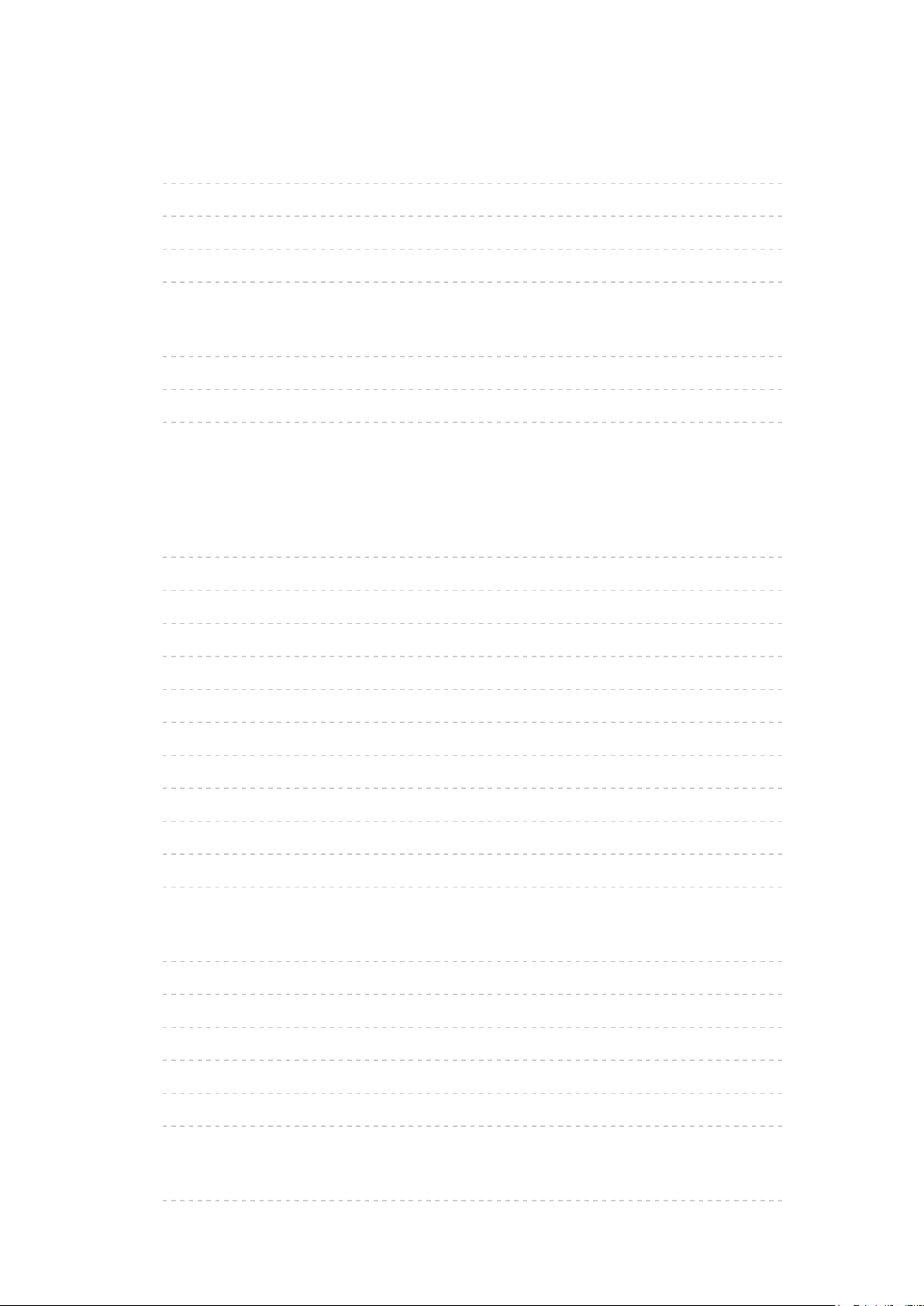
O meu Ecrã inicial
O meu Ecrã inicial
•Informação 12
•Como utilizar 13
•Configurações 14
•Cor OSD 16
Lista de aplicações
•Informação 17
•Como utilizar 18
•Configurações 19
Ver
Básico
•Ligação por satélite 20
•Ligação básica 22
•Seleccionar um canal 24
•Faixa de informações 26
•Menu de opções 28
•Legendas 30
•Última visualização 31
•Modo desligado 31
•Funções de poupança de energia 32
•Acertar a hora 34
•Idioma 35
Equipamento externo
•Ligação externa 36
•Ver a partir de equipamento externo 39
•Comandar com o telecomando do televisor 41
•Funções de HDMI 43
•Informações sobre os terminais 45
•Sinais de entrada válidos 46
Para a melhor imagem
•Modo de Visionamento 47
- 2 -
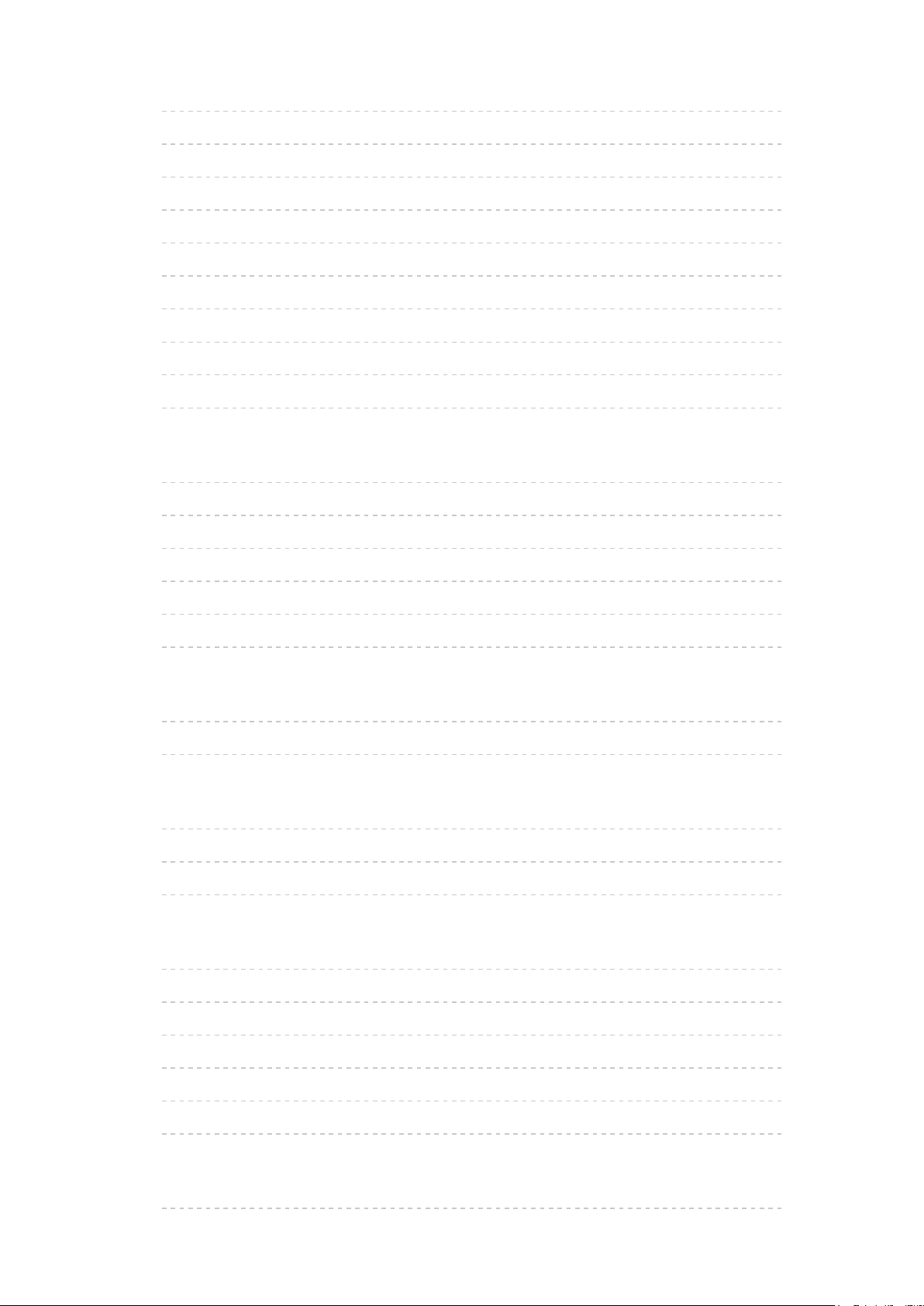
•Sensor Ambiente 48
•Aspecto 49
•Sinal de controlo de aspecto 50
•Definições básicas 52
•Definições de redução de ruído 54
•Definições Avançadas 54
•Opções de Configuração 59
•Definições do ecrã 61
•Definições de bloqueio 62
•Ajuste de cópia 63
Para o melhor áudio
•Modo Som 64
•Definições básicas 65
•Definições de volume 67
•Orientação Vocal 68
•Descrição Áudio 69
•Definições avançadas 70
Guia de TV
•Utilização do Guia TV 73
•Programação de gravação 76
Teletexto
•Ver teletexto 78
•Modo de teletexto 80
•Tipo de teletexto 81
3D
•Nota 82
•Óculos 3D - Manutenção 82
•Ver 3D 83
•Selecção modo 3D 84
•Definições 3D 85
•Formato da imagem de entrada 87
Sintonizar e mudar os canais
•Definição do menu 88
- 3 -
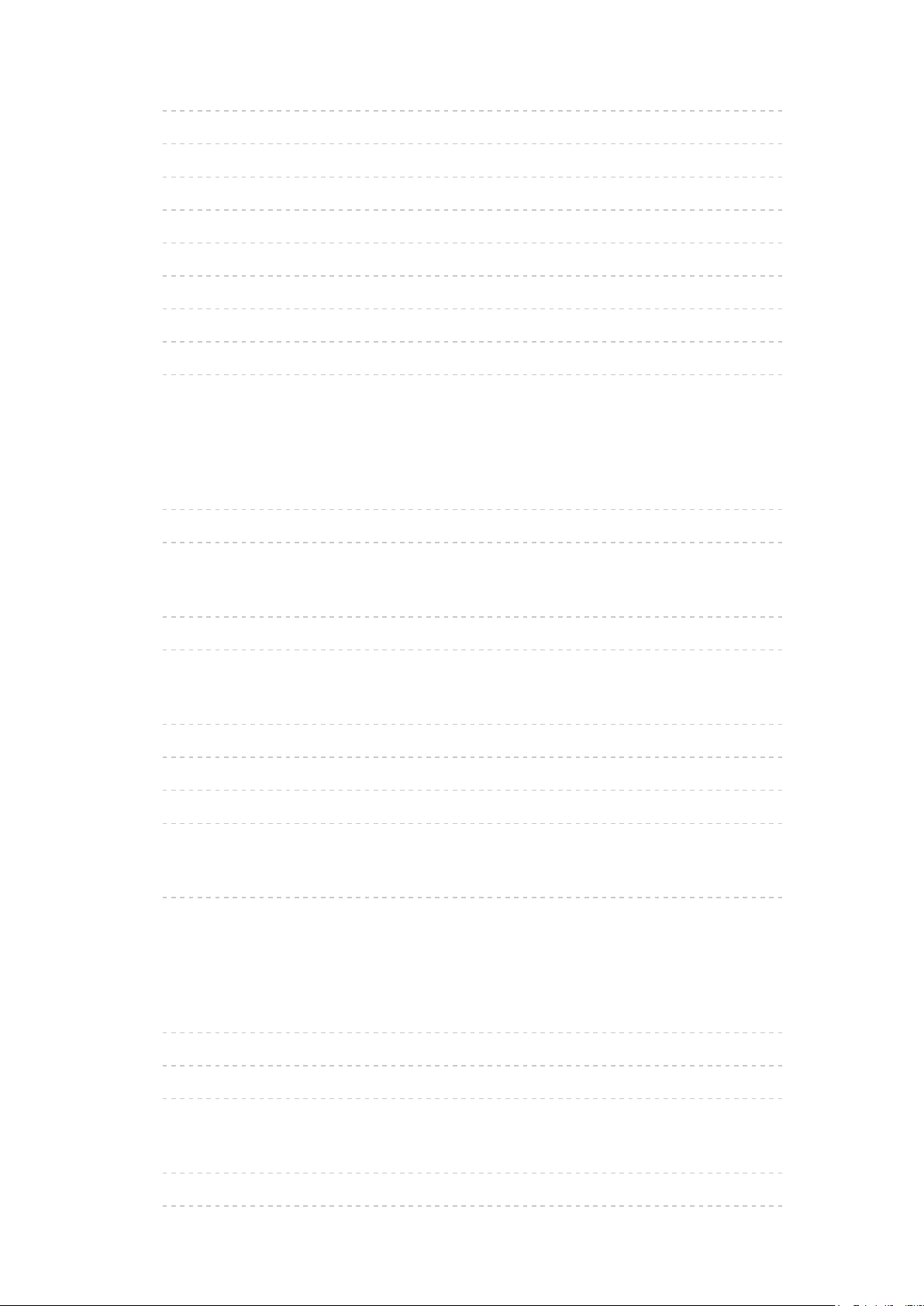
•Editar Favoritos 88
•Lista de Canais 90
•Configuração automática 92
•Sintonia manual 95
•Actualizar lista canais 96
•Nova Msg. do canal 97
•Condição sinal 97
•Outras definições 98
•Satélites seleccionáveis 99
Gravação
Configuração do USB HDD
•Preparativos 100
•Configuração do USB HDD 102
Gravar o programa actual
•Gravação com um toque 104
•REW LIVE TV 105
Programação de gravação
•Definir a Programação de Gravação 107
•Editar a Programação de Gravação 109
•Gravação remota 110
•Nota 111
Informação técnica
•USB HDD 112
Media Player
Utilização do Media Player
•Informação 113
•Seleccionar o dispositivo / modo 115
•Dispositivo de rede 117
Modo Foto
•Seleccionar um ficheiro 118
•Ver fotografias 119
- 4 -
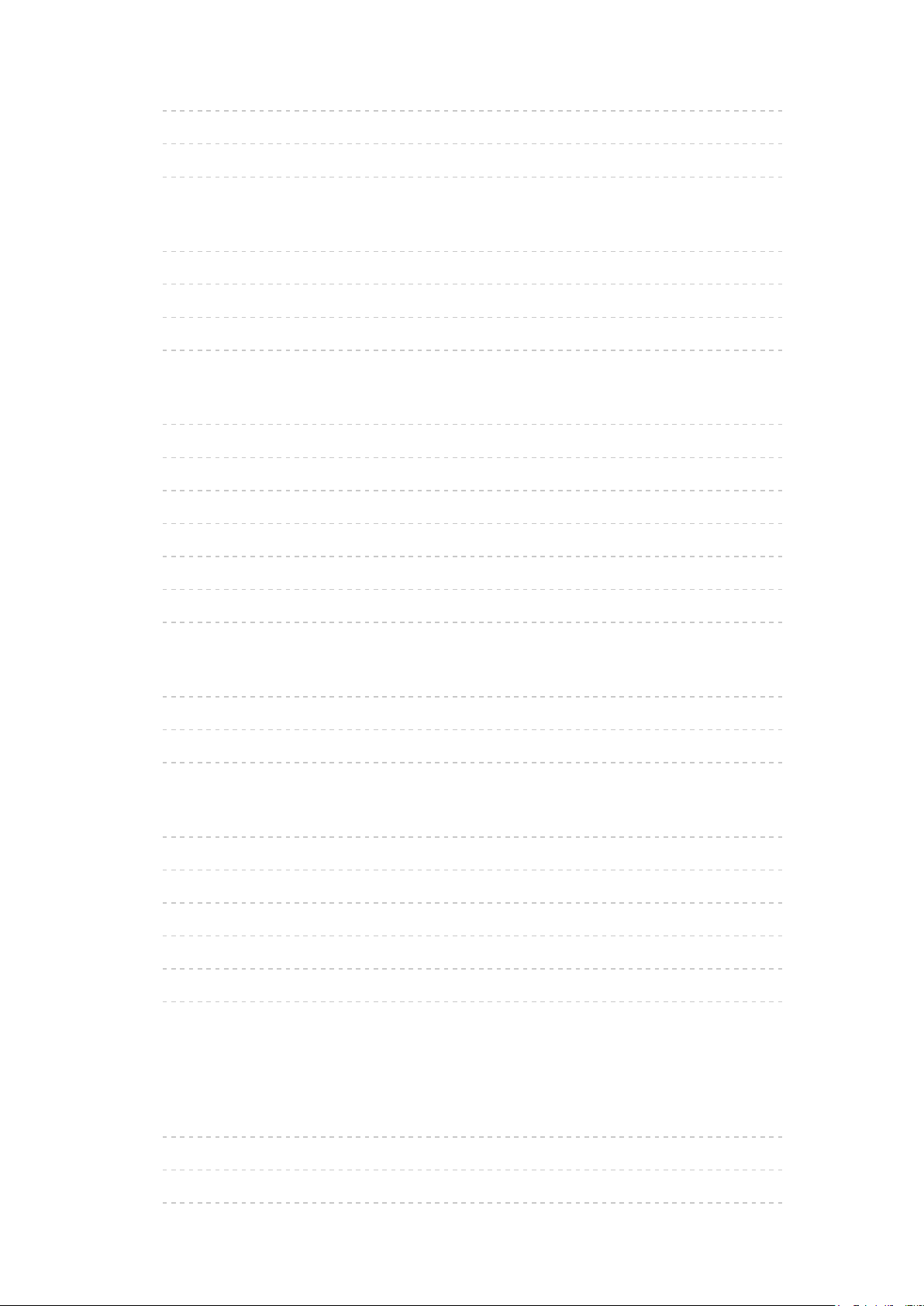
•Ordenar fotografias 119
•Multi Foto 3D 120
•Utilizar o Slide show 121
Modo Vídeo
•Seleccionar um ficheiro 125
•Ver vídeo 126
•Configuração de vídeo 127
•Configurações de saída de som 129
Modo de TV gravada
•Seleccionar conteúdo 130
•Ver televisão gravada 131
•Agrupar conteúdos 132
•Apagar conteúdo 133
•Mudar de dispositivo 133
•Lista de capítulos 133
•Configurações de saída de som 134
Modo Música
•Seleccionar um ficheiro 135
•Ler música 136
•Configurações Música 137
Informação técnica
•Precaução no manuseamento do dispositivo 138
•Cartão SD 138
•Dispositivos USB 139
•Formato de fotografia 140
•Formato de vídeo 140
•Formato de música 144
Rede
Conteúdo de Internet
•Informação 145
•Seleccionar conteúdo de Internet 146
•Nota 147
- 5 -
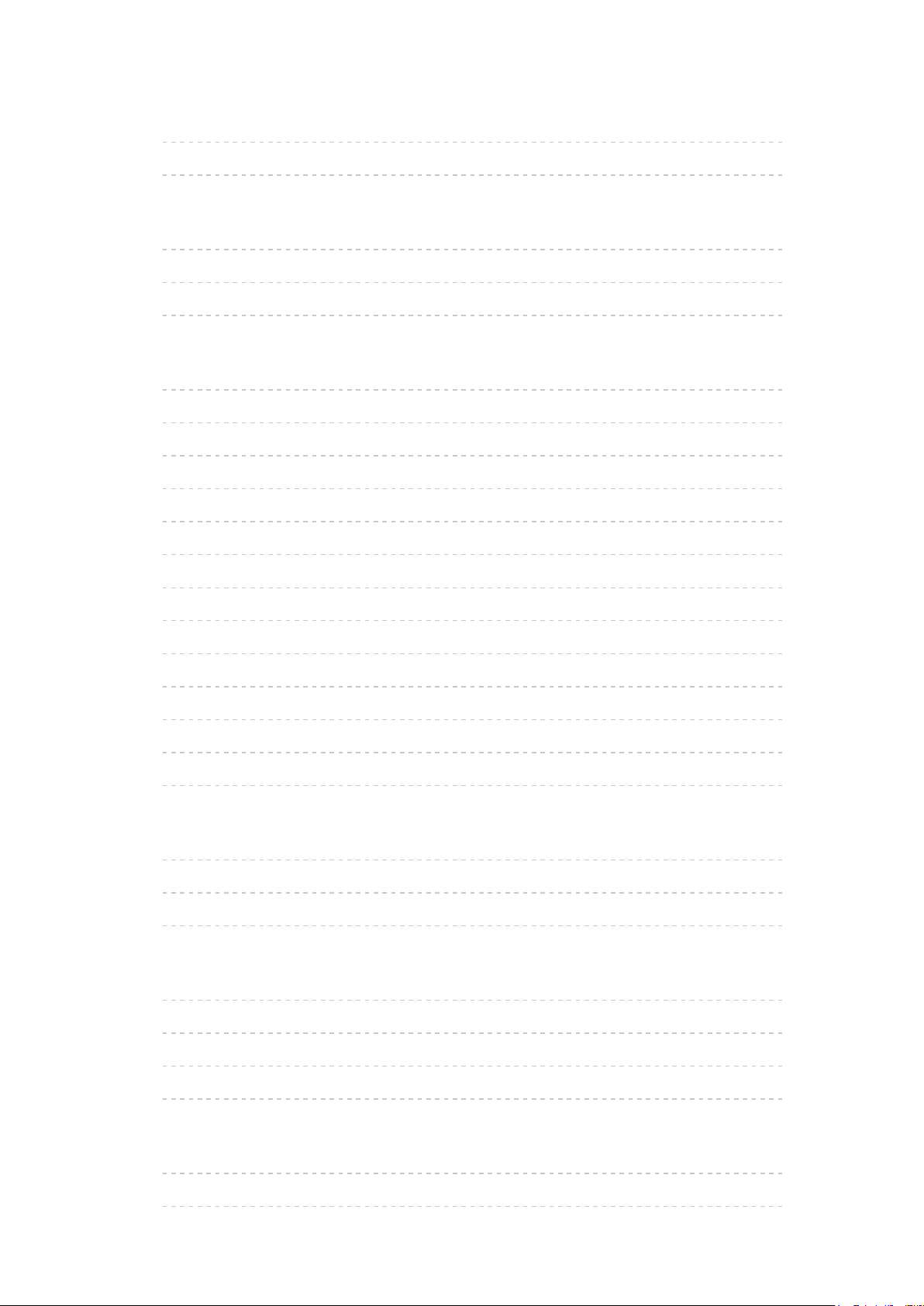
DLNA
•Informação 148
•Utilizar DLNA 152
Ligações de rede
•Ligação à Internet 153
•Ligação DLNA 154
•Nota 156
Definições da rede
•Ligação de rede 157
•Manual - Sem fios 159
•Manual - Com fios 162
•Manual - Acesso Wireless 163
•Estado da rede 164
•Definições My Home Cloud 165
•Nome VIERA 165
•Defin. da Apl. TV Remote 165
•Defin. ligação de rede 167
•Definições de TV Anywhere 168
•Defi. de Partilha de Ficheiros 168
•Actualização do Software 169
•Mensagem de software novo 169
Fotografia
•Seleccionar um ficheiro 170
•Ver fotografias 171
•Utilizar o Slide show 171
Vídeos
•Seleccionar um ficheiro 174
•Ver vídeo 175
•Configuração de vídeo 176
•Configurações de saída de som 178
Música
•Seleccionar um ficheiro 179
•Ler música 180
- 6 -
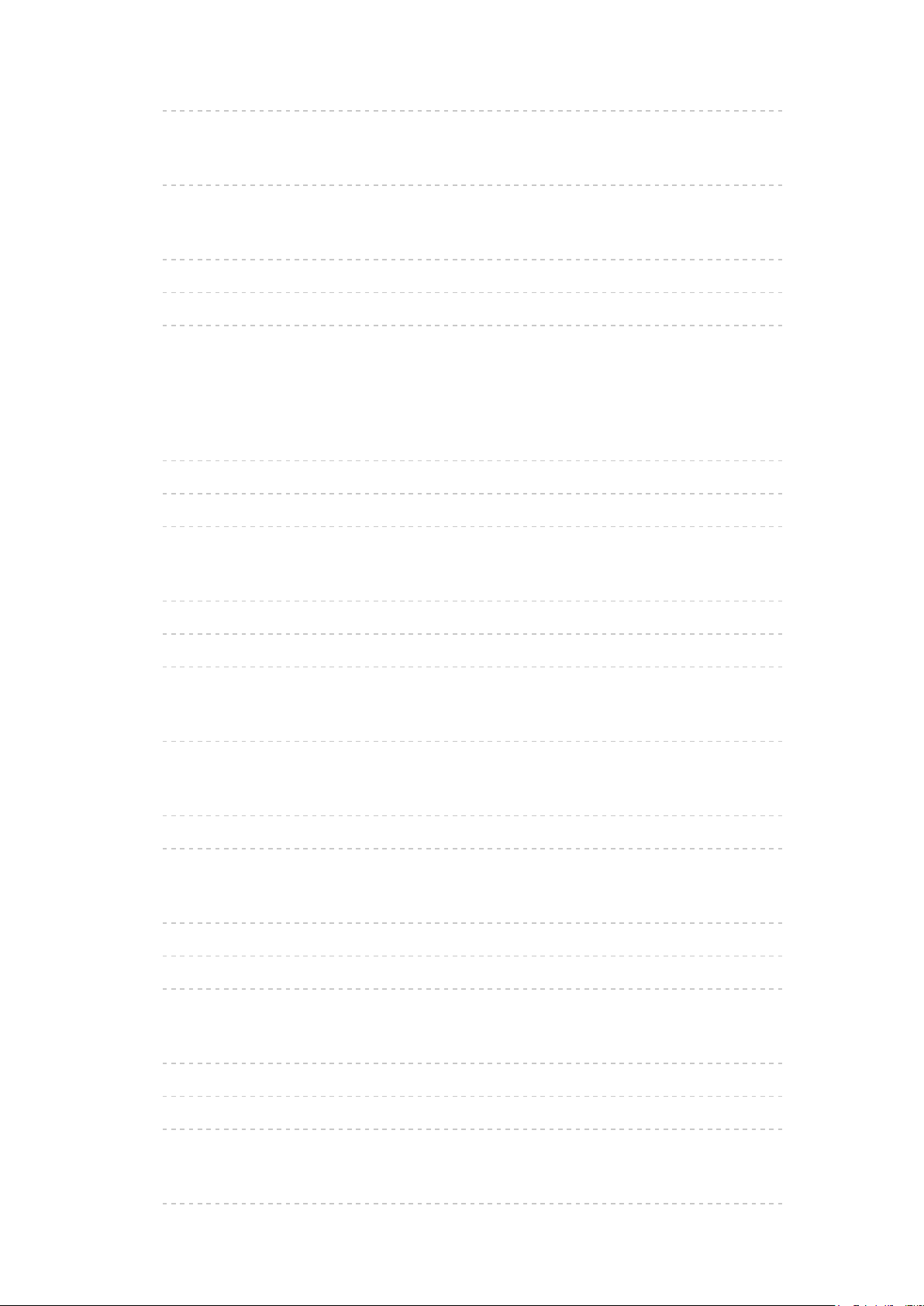
•Configurações Música 181
Gravador DIGA
•Controlar o Gravador DIGA 182
Informação técnica
•Formato de fotografia 183
•Formato de vídeo 184
•Formato de música 187
Funções
Perfil do utilizador
•Informação 188
•Configurações 188
•Recomenda-me 190
Barra Infor.
•Informação 191
•Configurações 192
•Sensor de actividade humana 193
Câmara integrada
•Utilizar a Câmara integrada 194
Controlo Vocal
•Preparativos 195
•Como utilizar 196
Controlador Touchpad
•Informação 197
•O meu botão 197
•Configurações 198
Multi Janelas
•Informação 199
•Como utilizar 200
•Nota 202
VIERA Link “HDAVI Control™”
•Resumo do VIERA Link 203
- 7 -
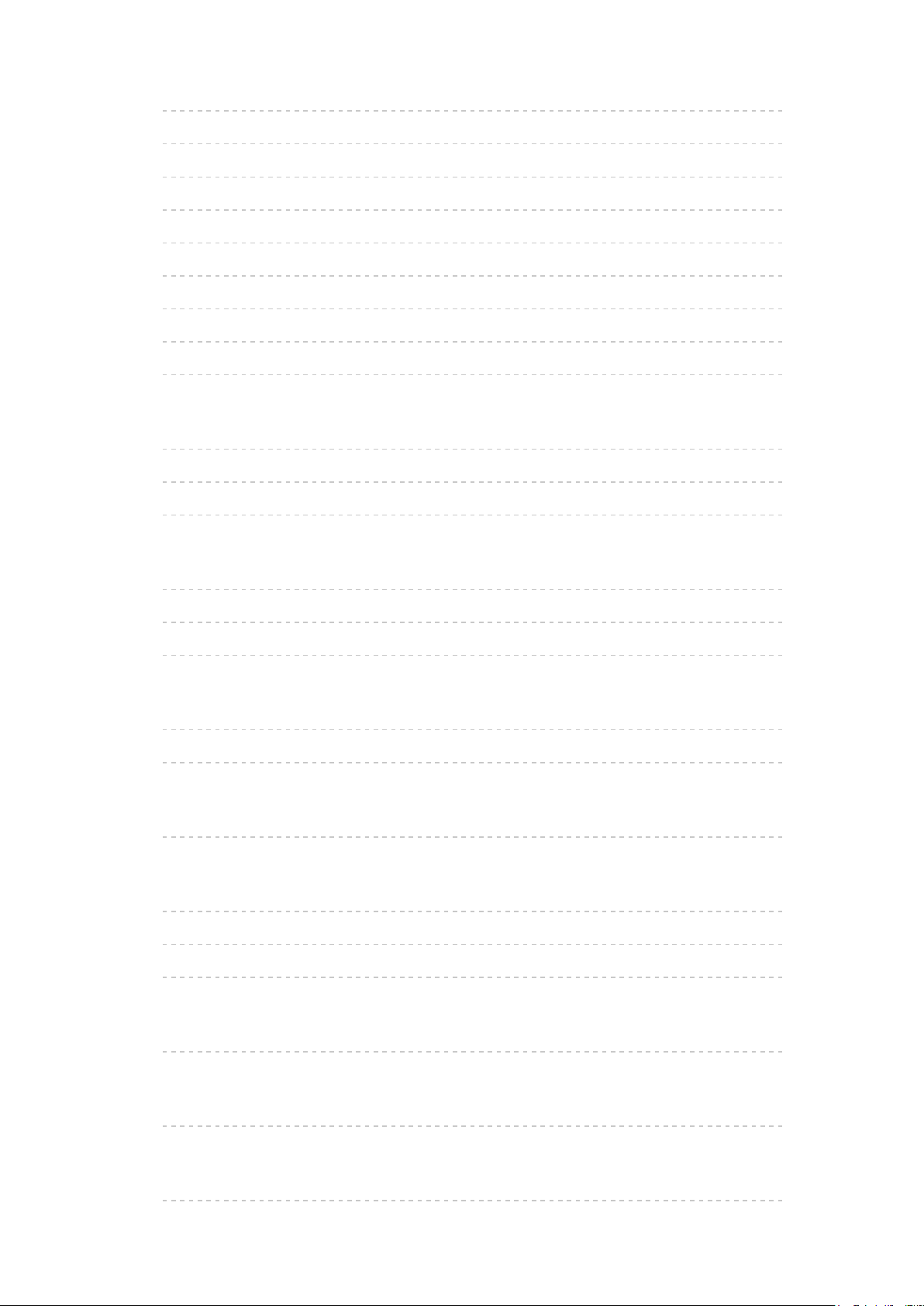
•Preparativos 207
•Leitura fácil 208
•Ligar com Link 208
•Desligar com Link 208
•Poupança energia standby 208
•Standby Auto inteligente 209
•Controlo VIERA Link 209
•Selecção altifalante 211
•Nota 212
Bloqueio crianças
•Utilização da Segurança de Crianças 213
•Número PIN 214
•Nível Parental 214
Aplicação Serviço Dados
•Utilização da Aplicação de Serviço de Dados 215
•Cookie 215
•Nota 216
Interface comum
•Precaução 217
•Utilização da Interface Comum 218
Condições de envio
•Condições de envio 219
Actualizar o software do televisor
•Informação 220
•Actualização automática 220
•Actualização manual 221
Definição dos caracteres
•Utilização de Botões numéricos 222
Dispositivos Bluetooth
•Configuração de Bluetooth 223
Teclado
•Teclado 225
- 8 -
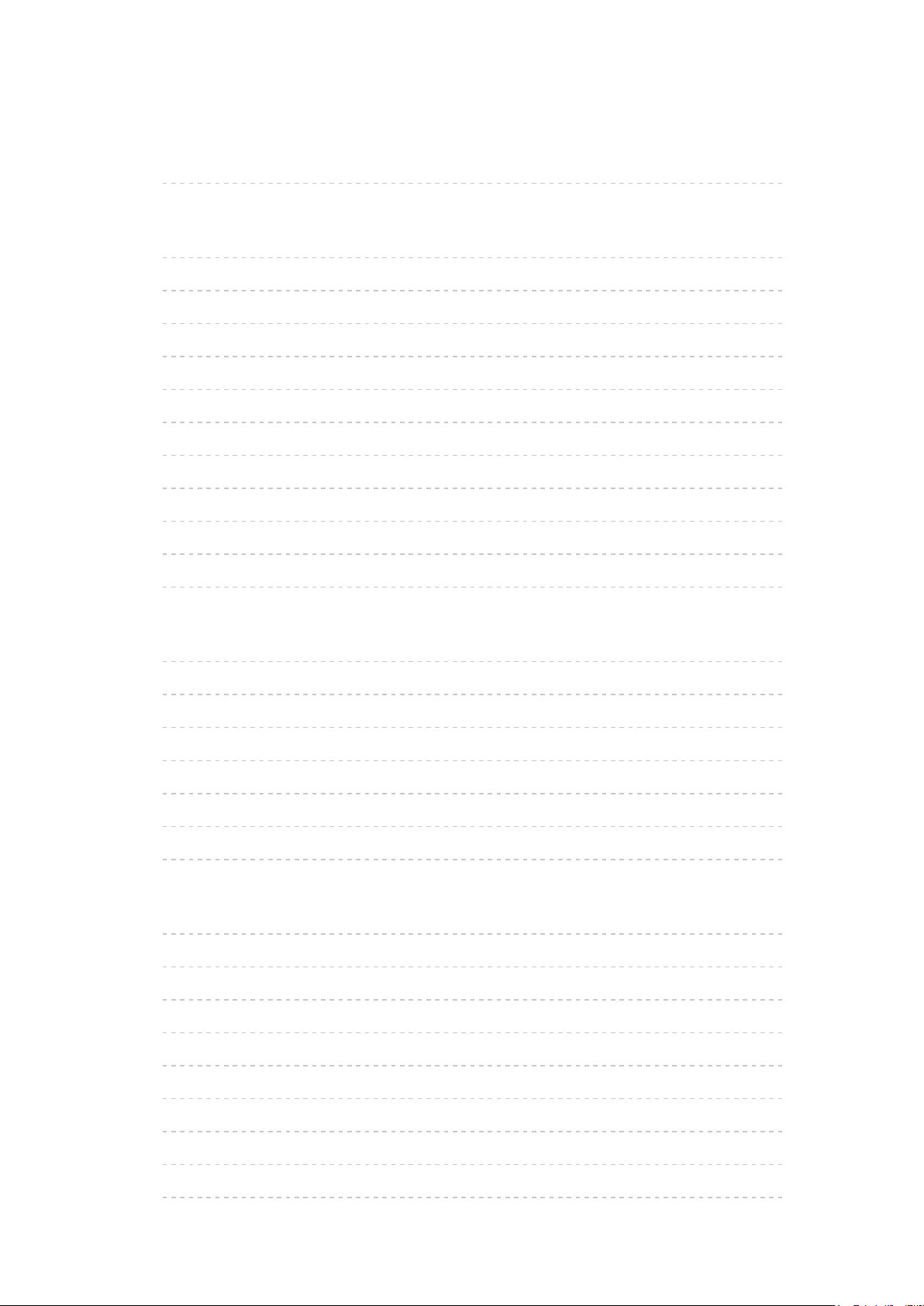
Configurações
Definição do menu
•Como utilizar 226
Imagem
•Modo de Visionamento 228
•Definições básicas 228
•Sensor Ambiente 230
•Definições de redução de ruído 230
•Definições Avançadas 230
•Opções de Configuração 231
•Definições do ecrã 232
•Definições 3D 233
•Definições de bloqueio 234
•Ajuste de cópia 234
•Repor definições iniciais 234
Som
•Modo som 235
•Definições básicas 235
•Definições de volume 236
•Orientação Vocal 237
•Descrição Áudio 238
•Definições avançadas 239
•Repor definições iniciais 239
Rede
•Ligação de rede 240
•Estado da rede 240
•Definições My Home Cloud 240
•Nome VIERA 240
•Defin. da Apl. TV Remote 240
•Defin. ligação de rede 240
•Definições de TV Anywhere 240
•Defi. de Partilha de Ficheiros 241
•Outras definições 241
- 9 -
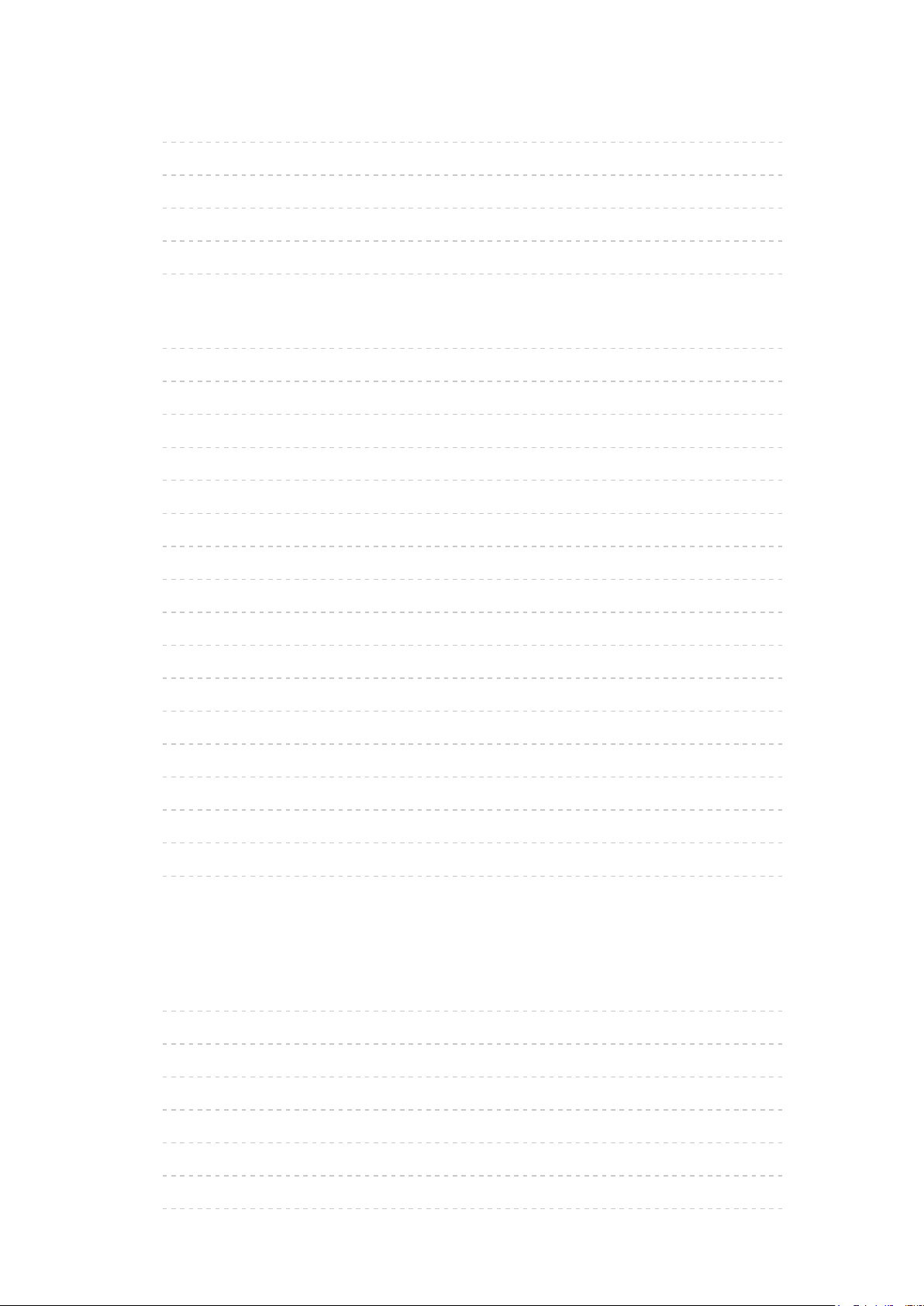
Gravação
•Modo desligado 242
•Programação de gravação 242
•Fuso horário 242
•Stand-by automático 242
•Desligar automaticamente 242
Configuração
•Navegação eco 243
•Def. Controlos de Voz 243
•Definições do utilizador 243
•Def Barra Infor 243
•Config. dispositivo USB 243
•Configuração de gravação 243
•Controlador touchpad VIERA 244
•Configuração de Bluetooth 244
•Bloqueio crianças 244
•Menú Sintonização 245
•Idioma 247
•Definições Ecrã 248
•Interface comum 250
•Definições VIERA Link 250
•Aplicação Serviço Dados 251
•Menu Sistema 251
•Outras Definições 252
Suporte
Perguntas e respostas
•Imagem 253
•TV Digital 255
•Televisão analógica 256
•Som 257
•3D 258
•HDMI 259
•Rede 260
- 10 -
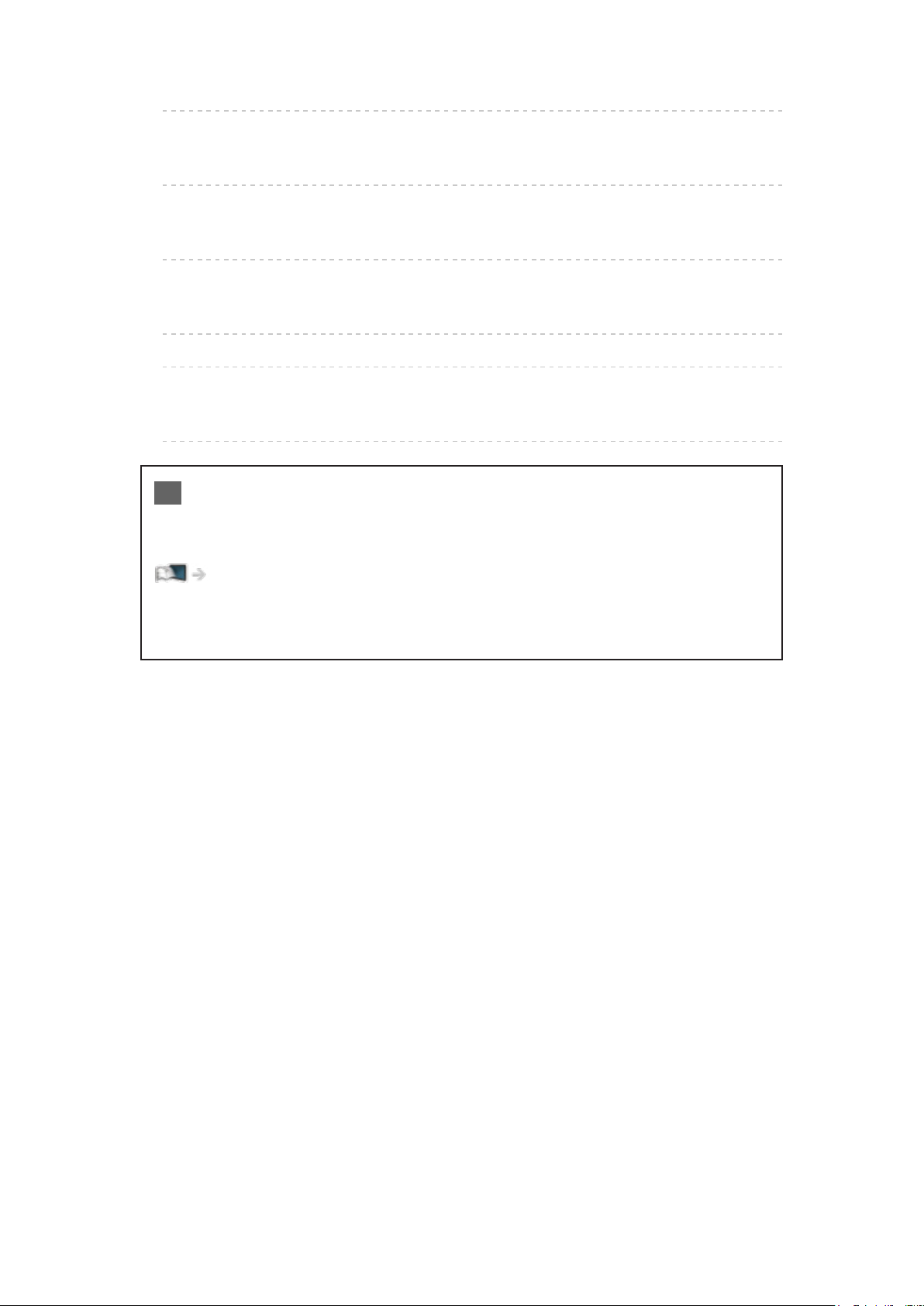
•Outros 261
Manutenção
•Cuidados e Limpeza 263
Informação
•Utilizar o menu Ajuda 264
Acessórios opcionais
•Óculos 3D 265
•Suporte de montagem na parede 266
Licença
•Licença 267
OK As letras que se encontram dentro de uma caixa indicam botões
do telecomando.
Menu As letras de cor ciano indicam itens de visualização no ecrã.
Referências neste eAjuda
●
As imagens mostradas neste eAjuda são apenas de carácter
ilustrativo.
- 11 -
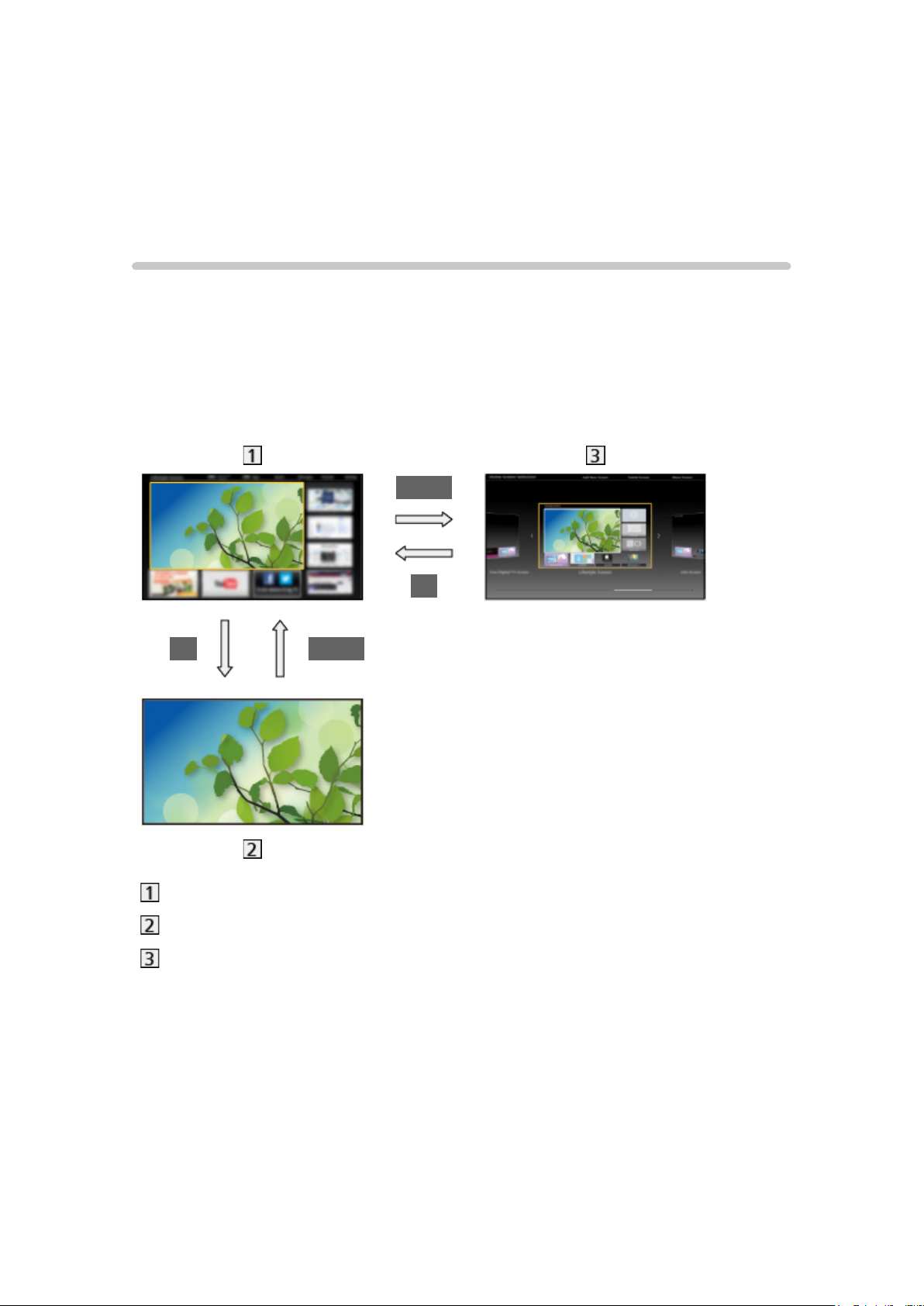
O meu Ecrã inicial
O meu Ecrã inicial
Informação
“O meu Ecrã inicial” é um portal que permite aceder a televisão, aplicações e
outros recursos.
Disponibiliza acesso fácil a funções especiais, como Media Player, vídeos,
jogos, ferramentas de comunicação, etc., conforme mostrado abaixo
(exemplo).
HOME
OK
OK HOME
Ecrã inicial
Ecrã com o conteúdo seleccionado (televisão, aplicação, etc.)
Selecção Ecrã inic.
– Pode seleccionar o seu Ecrã inicial preferido.
- 12 -
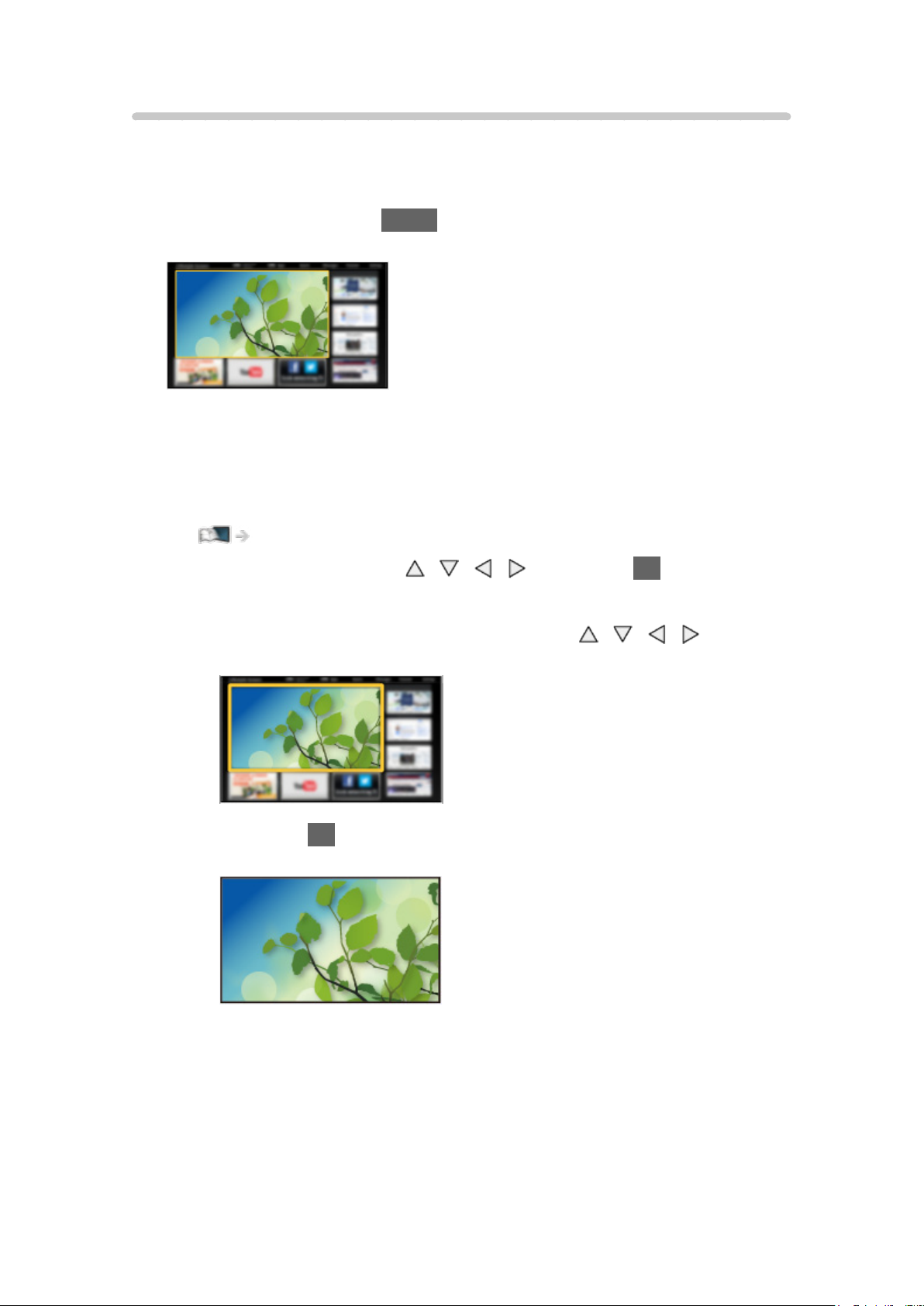
Como utilizar
O Ecrã inicial disponibiliza acesso a funções especiais, como Media
Player, televisão, conteúdo de Internet, serviços de dados, ferramentas de
comunicação, etc.
1. Visualize Ecrã inicial com HOME.
(Exemplo)
●
O Ecrã inicial que foi visto pela última vez é visualizado quando o
televisor é ligado.
●
Pressione novamente para seleccionar ou adicionar o esquema de
Ecrã inicial pretendido.
O meu Ecrã inicial > O meu Ecrã inicial > Configurações
2. Seleccione uma função com / / / e pressione OK para aceder.
●
Para ver televisão em ecrã inteiro
1) Seleccione o visualizador de televisão com
/ / / .
(Exemplo)
2) Pressione OK para ver.
(Exemplo)
●
Consulte também a Tutorial no guia de ferramentas.
- 13 -
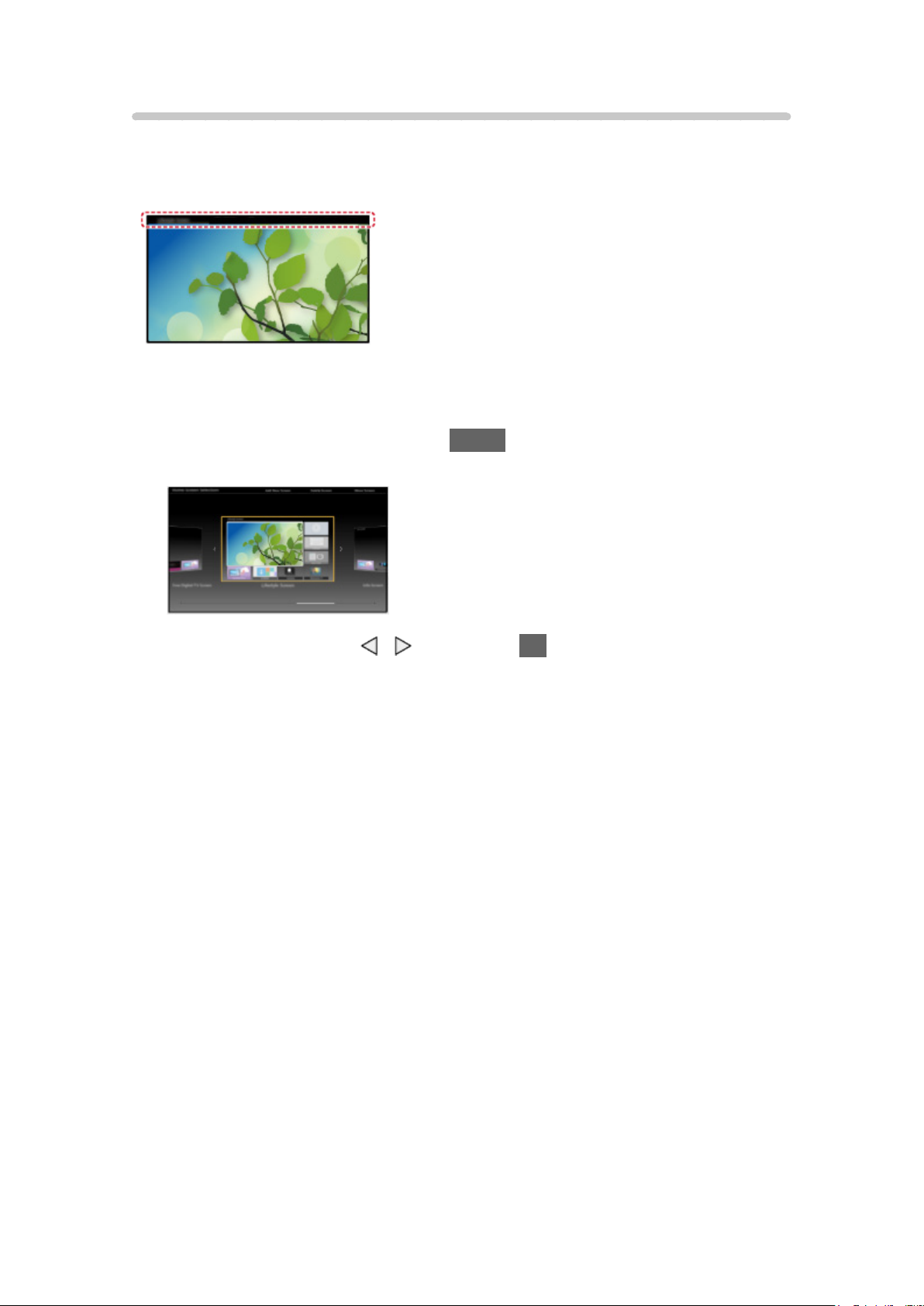
Configurações
Seleccione o menu de configuração no guia de ferramentas que se encontra
na parte superior do ecrã.
(Exemplo)
■ Selecção Ecrã inic.
1. Visualize Selecção Ecrã inic. com HOME.
(Exemplo)
2. Seleccione o ecrã com
TV em ecrã inteiro:
Apresenta televisão em ecrã inteiro.
Ecrã inicial de TV:
Para tornar a sua experiência de televisão mais conveniente e
confortável
Ecrã Estilo de vida:
Apresenta a televisão com informações e serviços úteis para a vida
quotidiana.
Ecrã Informação:
Desfrute de conteúdos de Internet enquanto vê televisão.
/ e pressione OK para definir.
- 14 -
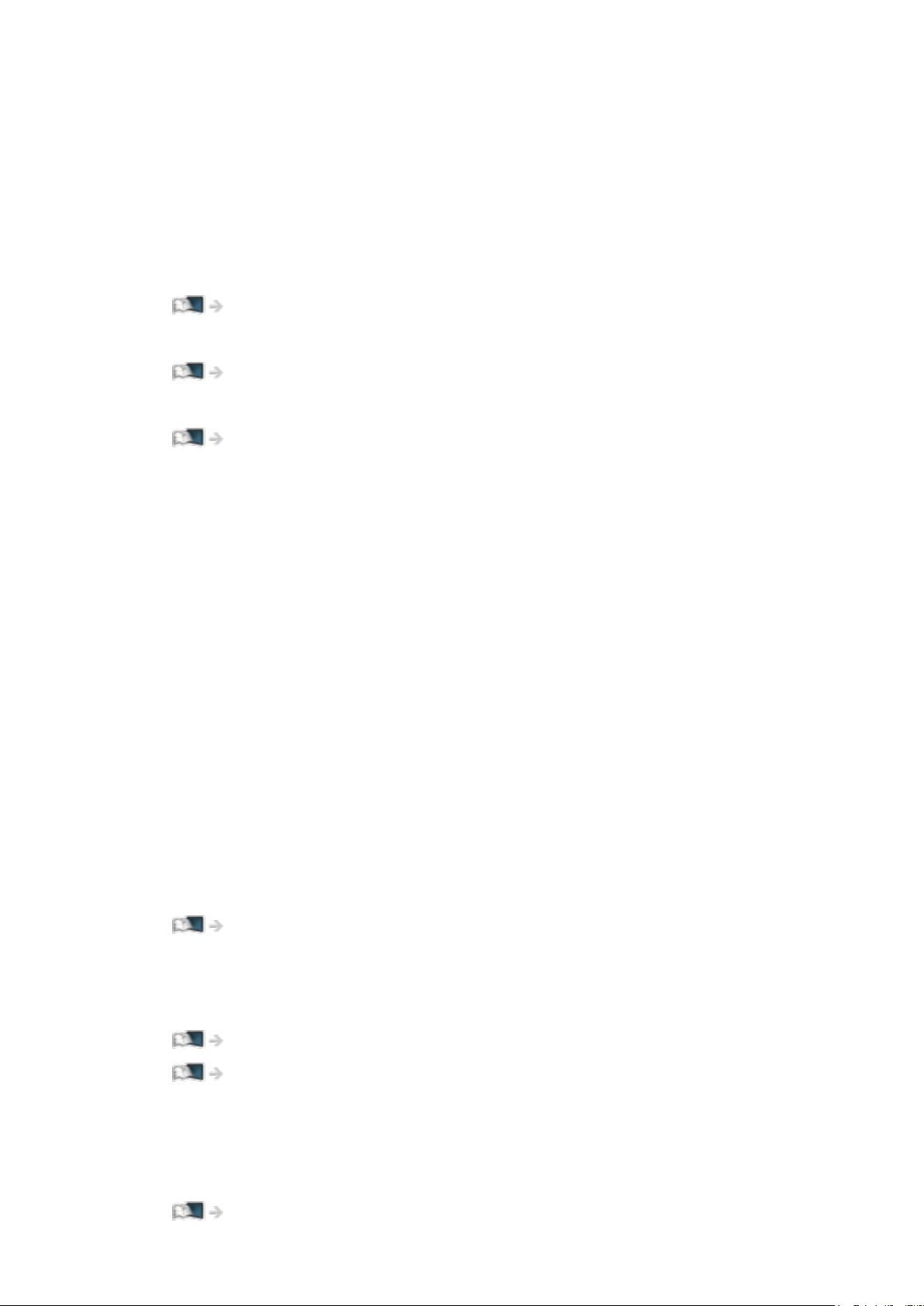
■ Reconhecim. rosto / Reconhecimento da Impressão de Voz
Ao utilizar a Câmara integrada e a função Controlo Vocal, este televisor
reconhece a sua face/voz e exibe o Ecrã inicial registado.
●
Diga “my Home Screen” para o microfone do Controlador Touchpad para
utilizar esta função.
●
Para utilizar esta função, tem de configurar um perfil de utilizador e
registar dados faciais/vocais, Ecrã inicial preferido, etc.
Funções > Perfil do utilizador > Configurações
●
Para detalhes da Câmara integrada
Funções > Câmara integrada > Utilizar a Câmara integrada
●
Para detalhes sobre a função Controlo Vocal
Funções > Controlo Vocal
■ Definições
Pode personalizar qualquer Ecrã inicial. (Por exemplo, alterar o fundo, dar
um nome à sua escolha, editar aplicações, definir o ecrã que é iniciado o
televisor é ligado, etc.)
1. Seleccione Definições no guia de ferramentas.
2. Siga as instruções apresentadas no ecrã.
■ Procurar
Pode procurar conteúdo a partir de várias funções.
1. Seleccione Procurar no guia de ferramentas.
2. Siga as instruções apresentadas no ecrã.
= Nota =
●
Para alterar o tipo de cor dos menus no ecrã, defina Cor OSD.
O meu Ecrã inicial > O meu Ecrã inicial > Cor OSD
●
Para utilizar esta função totalmente, é necessário um ambiente de rede de
banda larga. Certifique-se de que as ligações da rede e as definições da
rede foram concluídas.
Rede > Ligações de rede
Rede > Definições da rede
●
Actualize o software sempre que aparecer um aviso de actualização do
software no ecrã do televisor. Se não actualizar o software, não poderá
utilizar O meu Ecrã inicial. Pode actualizar o software manualmente mais
tarde.
Rede > Definições da rede > Actualização do Software
- 15 -
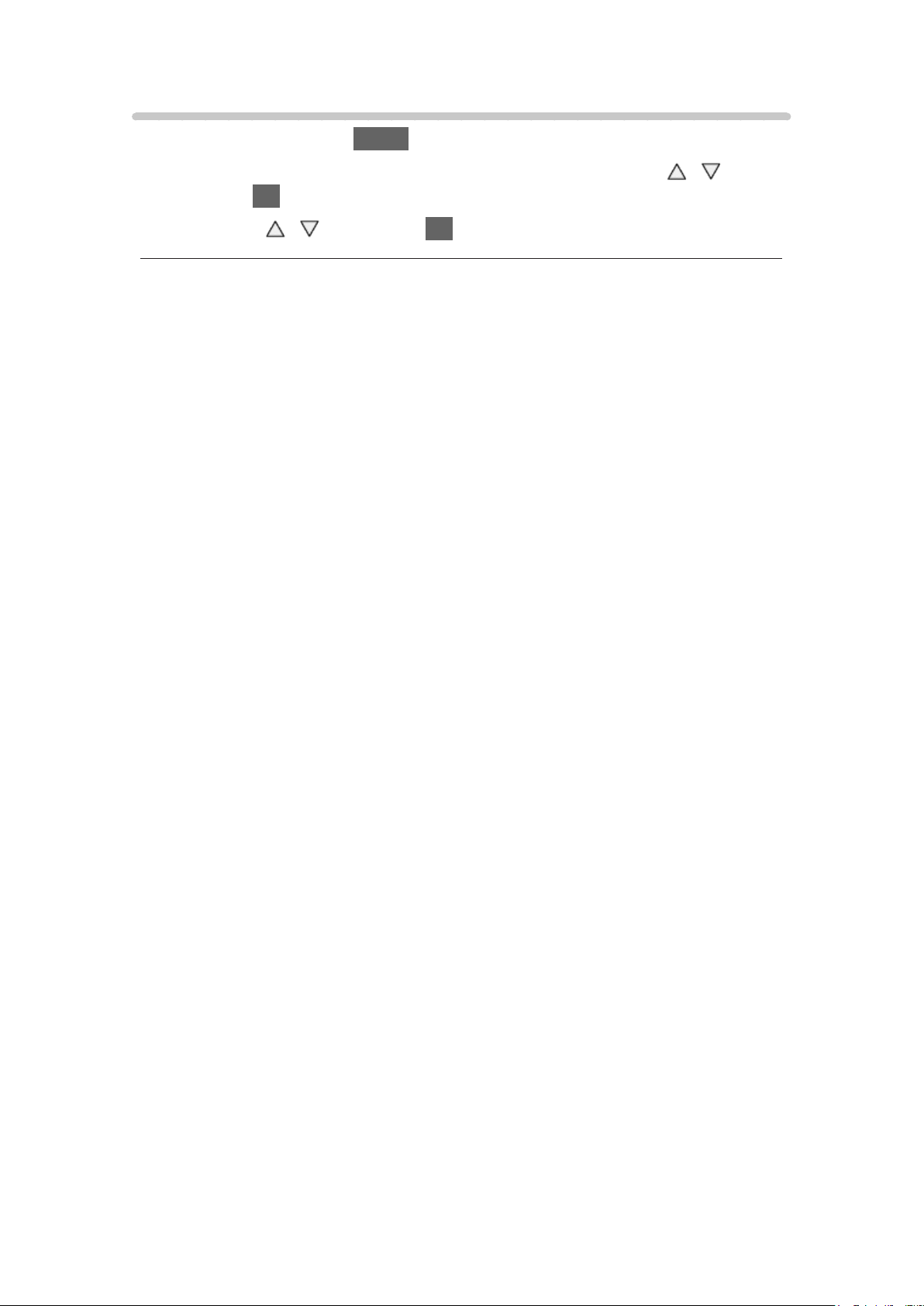
Cor OSD
1. Visualize o menu com MENU.
2. Seleccione Configuração > Definições Ecrã > Cor OSD com
pressione OK para aceder.
3. Defina com
Cor OSD
(Preto carvão / Cinza claro / Castanho orgânico / Bege areia)
Selecciona o tipo de cor preferido dos menus no ecrã.
●
Esta função está disponível para a faixa de informações, ecrã do menu,
Ecrã inicial, etc.
/ e pressione OK para guardar.
/ e
- 16 -
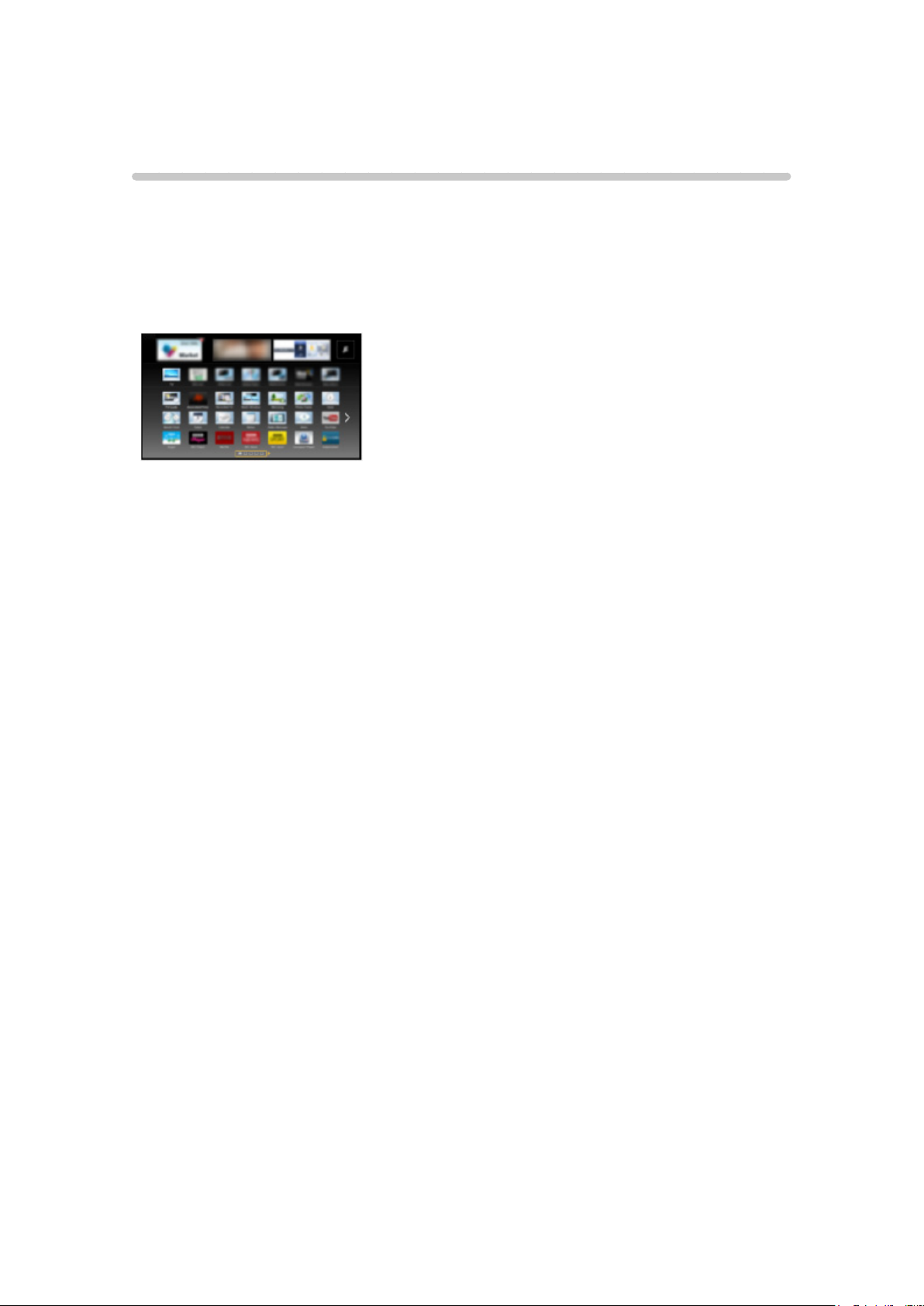
Lista de aplicações
Informação
É possível aceder facilmente a várias aplicações (conteúdos de Internet,
conteúdos de rede, Media Player, etc.) a partir de Lista de aplicações.
■ Lista de aplicações
(Exemplo)
= Nota =
●
A Lista de aplicações está sujeita a alterações sem aviso prévio.
- 17 -
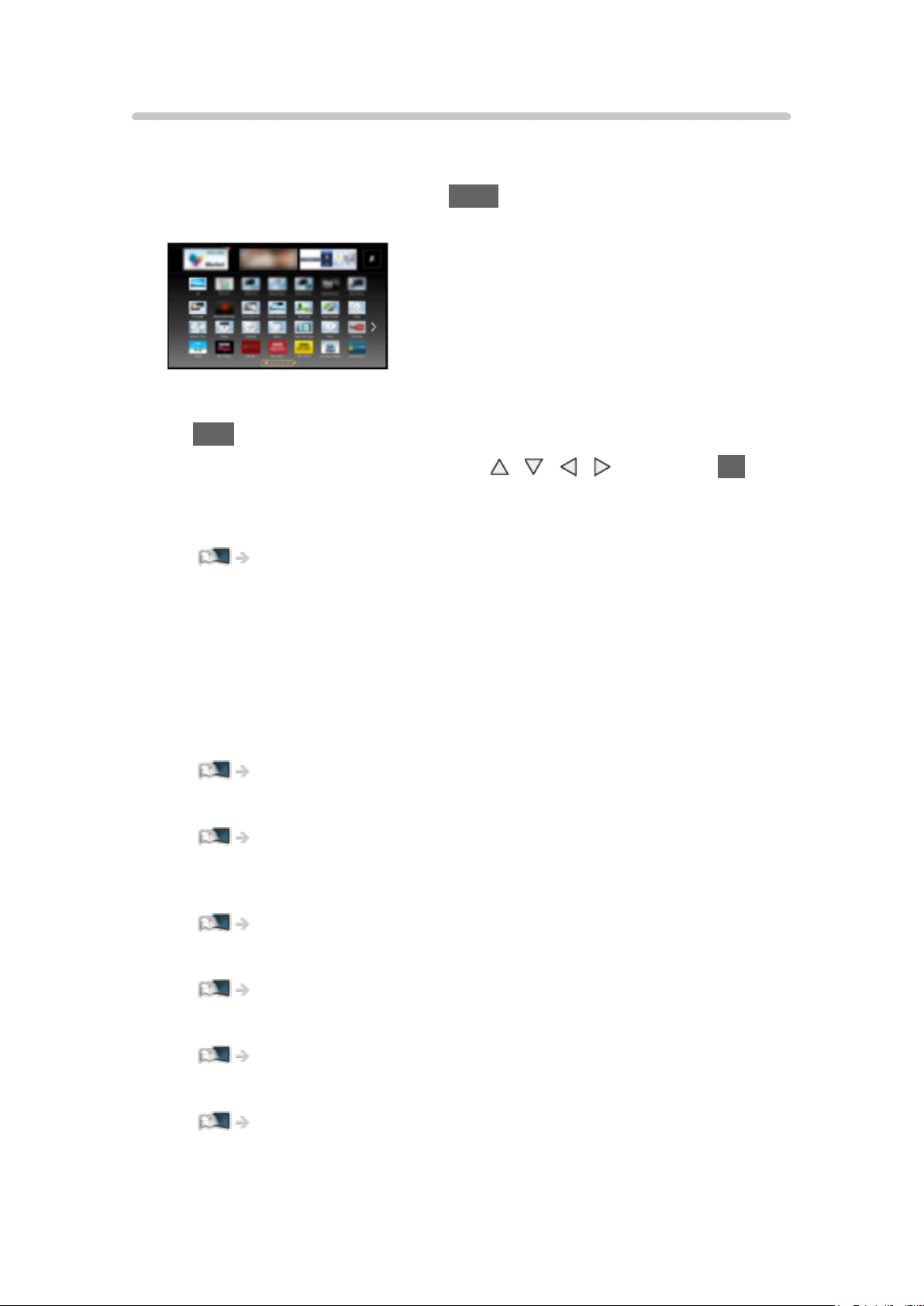
Como utilizar
Pode aceder a funções especiais, tais como conteúdos de Internet,
conteúdos de rede, Media Player, etc., a partir de Lista de aplicações.
1. Visualize Lista de aplicações com APPS.
(Exemplo)
●
Para sair de Lista de aplicações
EXIT
2. Seleccione um ícone das funções com
para aceder.
Conteúdos de Internet
Rede > Conteúdo de Internet
Recomenda-me
●
Fornece conteúdos recomendados (programas de televisão, conteúdo
da Internet, etc.).
●
É necessário um ambiente de rede de banda larga para utilizar
totalmente esta função.
●
Siga as instruções apresentadas no ecrã para utilizar a aplicação.
Funções > Perfil do utilizador > Recomenda-me
Media Player
Media Player > Utilização do Media Player > Seleccionar o dispositivo /
modo
TV gravada
/ / / e pressione OK
Media Player > Modo de TV gravada
Servidor de Média
Rede > DLNA > Utilizar DLNA
VIERA Link
Funções > VIERA Link “HDAVI Control™”
Multi Janelas
Funções > Multi Janelas
- 18 -

Configurações
Pode personalizar a Lista de aplicações (definições do ecrã, etc.).
1. Visualize Lista de aplicações com APPS.
2. Seleccione o ícone para definições em Lista de aplicações com
/
e pressione OK para aceder.
3. Siga as instruções apresentadas no ecrã.
= Nota =
●
Os itens do menu de configuração poderão ser alterados sem aviso
prévio.
/ /
- 19 -
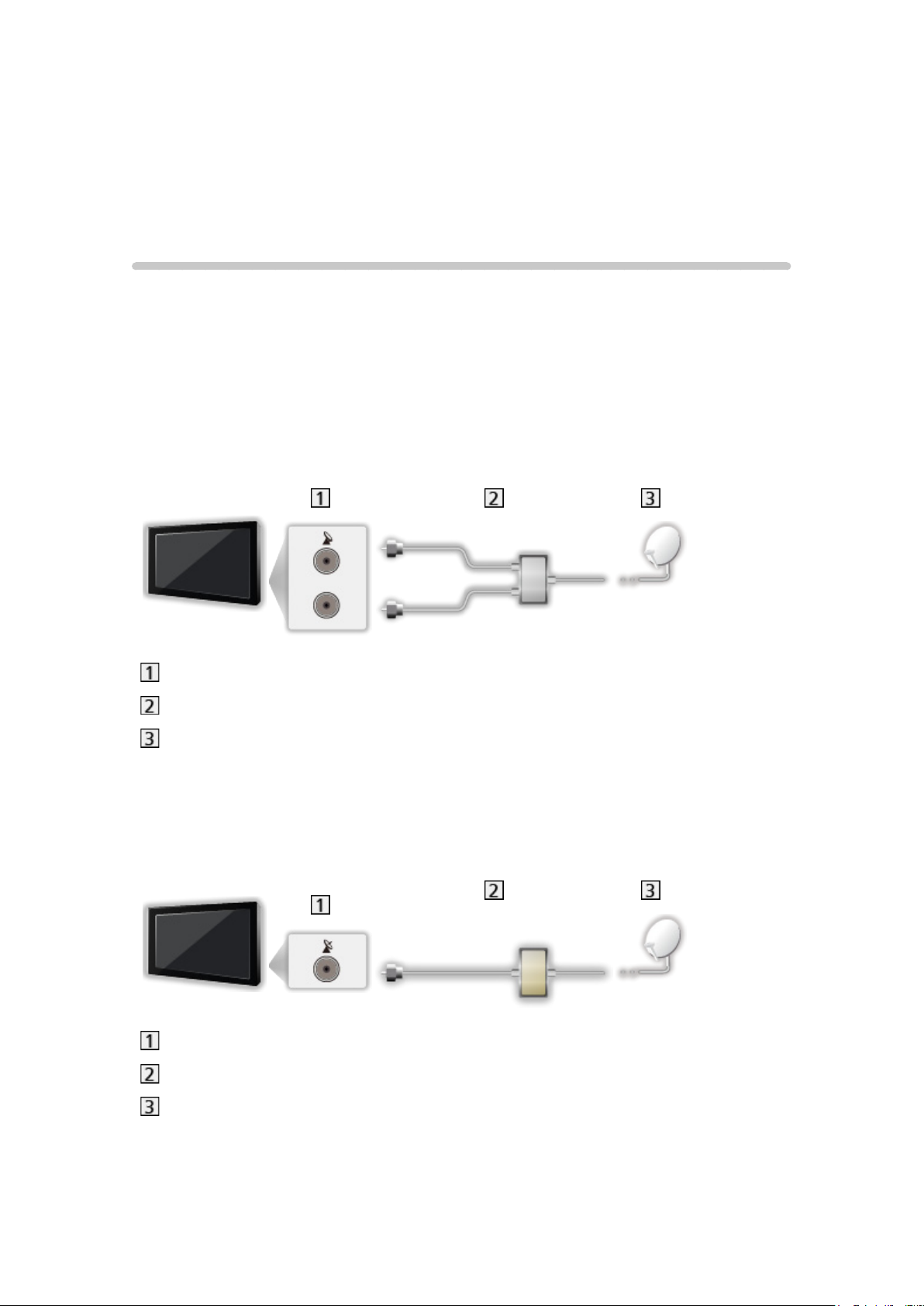
Ver
Básico
Ligação por satélite
Certifique-se de que o equipamento está desligado da tomada de corrente
antes de ligar ou desligar quaisquer cabos.
●
Para DVB-S
■ Sintonizador Duplo (DiSEqC)
Ligue ambos os terminais de satélite IN 1 / IN 2 ao prato do satélite com Multi
Comutador, e pode ver ou gravar 2 programas DVB-S em simultâneo, etc.
Terminais de satélite IN 1 / IN 2
Cabos de satélite com Multi Comutador
Prato de satélite
■ Sintonizador Duplo (Cabo único)
Ligue o terminal de satélite IN 1 ao prato do satélite com o router de Cabo
Único, e pode ver ou gravar 2 programas DVB-S em simultâneo, etc.
Terminal de satélite IN 1
Cabo de satélite com router de Cabo Único
Prato de satélite
- 20 -
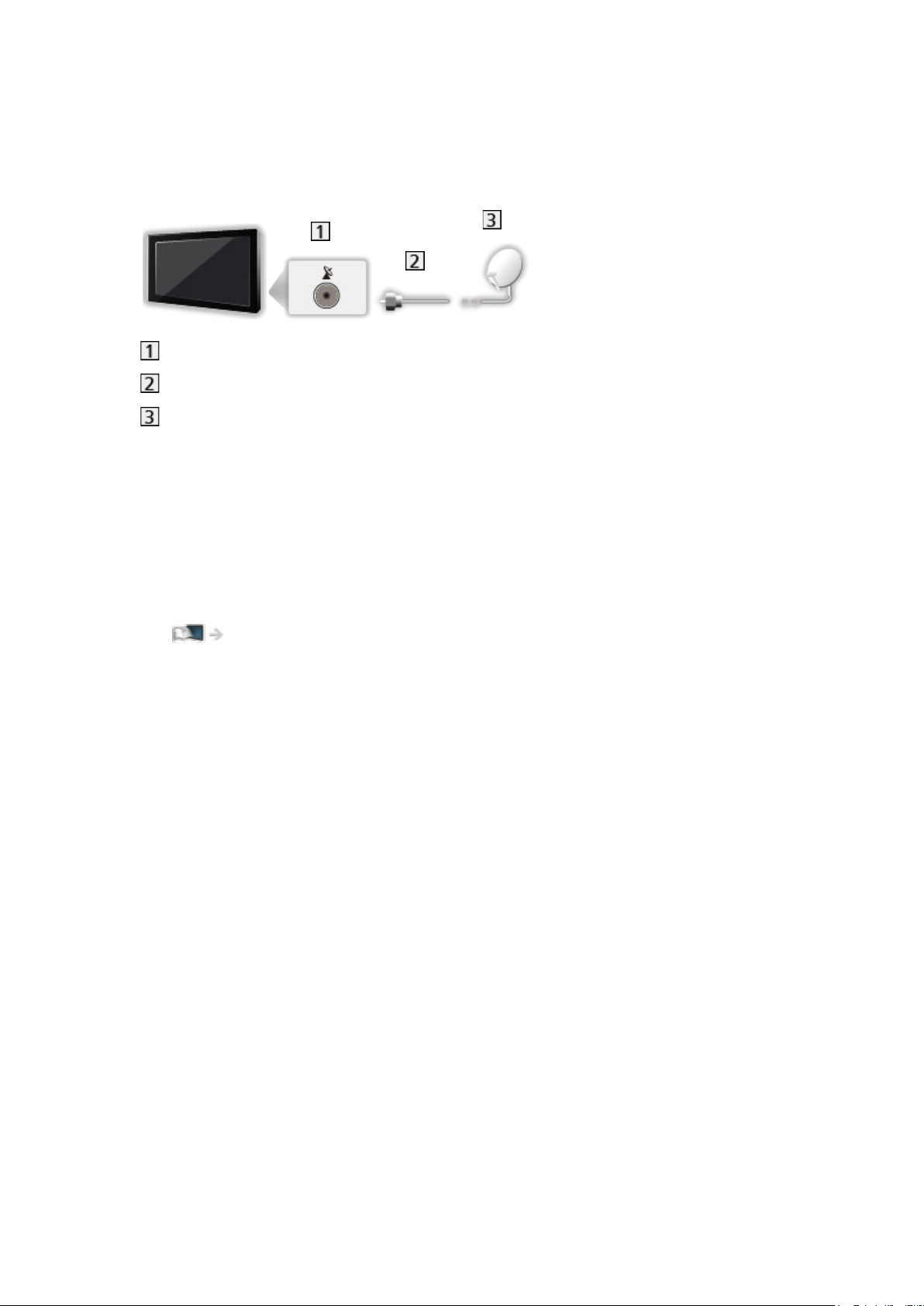
■ Sintonizador Único
Ligue o terminal de satélite IN 1 ao prato de satélite.
●
As operações de visionamento ou gravação de 2 programas DVB-S em
simultâneo, etc., não estão disponíveis.
Terminal de satélite IN 1
Cabo de satélite
Prato de satélite
= Nota =
●
Para garantir que o seu prato de satélite está correctamente instalado,
consulte o seu revendedor local. Consulte também as empresas de
recepção de transmissões por satélite para obter pormenores.
●
Alinhamento seleccionável de satélites e prato para sintonizar os canais
DVB-S
Ver > Sintonizar e mudar os canais > Satélites seleccionáveis
●
O equipamento e os cabos externos mostrados não são fornecidos com
este televisor.
●
Mantenha o televisor afastado de equipamento electrónico (equipamento
de vídeo, etc.) ou equipamento com sensor de infravermelhos; caso
contrário, pode ocorrer distorção de imagem/som ou a utilização de outros
equipamentos pode ser afectada.
●
Verifique se o tipo de terminal e as fichas dos cabos são os correctos
quando fizer as ligações.
- 21 -
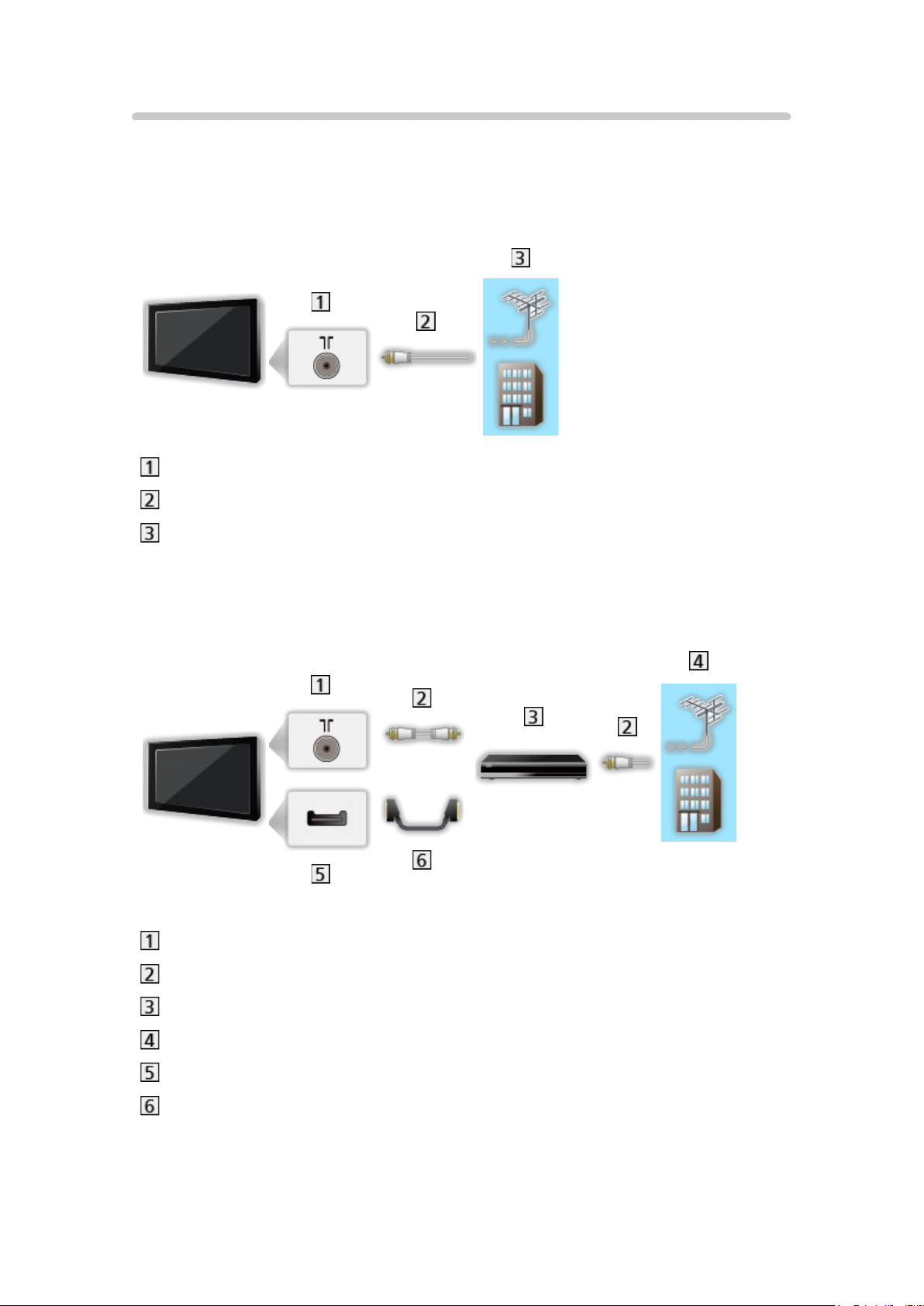
Ligação básica
Certifique-se de que o equipamento está desligado da tomada de corrente
antes de ligar ou desligar quaisquer cabos.
■ Antena
Terminal terrestre / cabo
Cabo RF
Antena terrestre / Cabo
●
Para DVB-C, DVB-T, Analógico
■ Gravador de DVD / Vídeo
Terminal terrestre / cabo
Cabo RF
Gravador de DVD / Vídeo
Antena terrestre / Cabo
Terminal AV1 (SCART)
Cabo SCART
– É necessário o adaptador de AV1 (SCART) (fornecido) quando ligar ao
televisor.
- 22 -
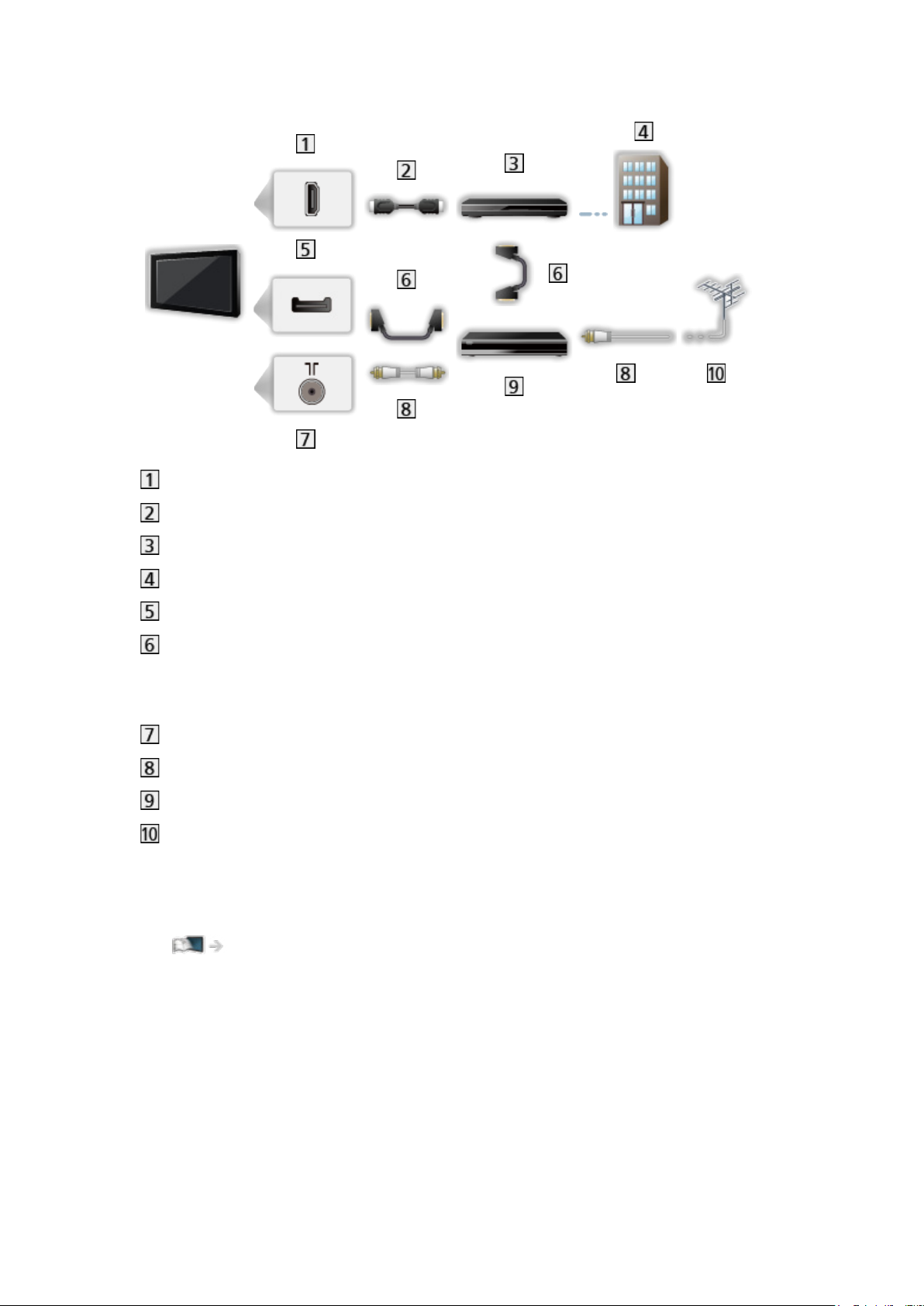
■ Gravador de DVD (Vídeo) / Descodificador
Terminal HDMI
Cabo HDMI
Descodificador
Cabo
Terminal AV1 (SCART)
Cabo SCART
– É necessário o adaptador de AV1 (SCART) (fornecido) quando ligar ao
televisor.
Terminal terrestre / cabo
Cabo RF
Gravador de DVD / Vídeo
Antena terrestre
= Nota =
●
Para ligações VIERA Link
Funções > VIERA Link “HDAVI Control™” > Resumo do VIERA Link
●
O equipamento e os cabos externos mostrados não são fornecidos com
este televisor.
●
Leia também o manual do equipamento que pretende ligar.
●
Mantenha o televisor afastado de equipamento electrónico (equipamento
de vídeo, etc.) ou equipamento com sensor de infravermelhos; caso
contrário, pode ocorrer distorção de imagem/som ou a utilização de outros
equipamentos pode ser afectada.
●
Utilize um cabo compatível com HDMI com todos os fios.
●
Utilize um cabo SCART com todos os fios.
- 23 -
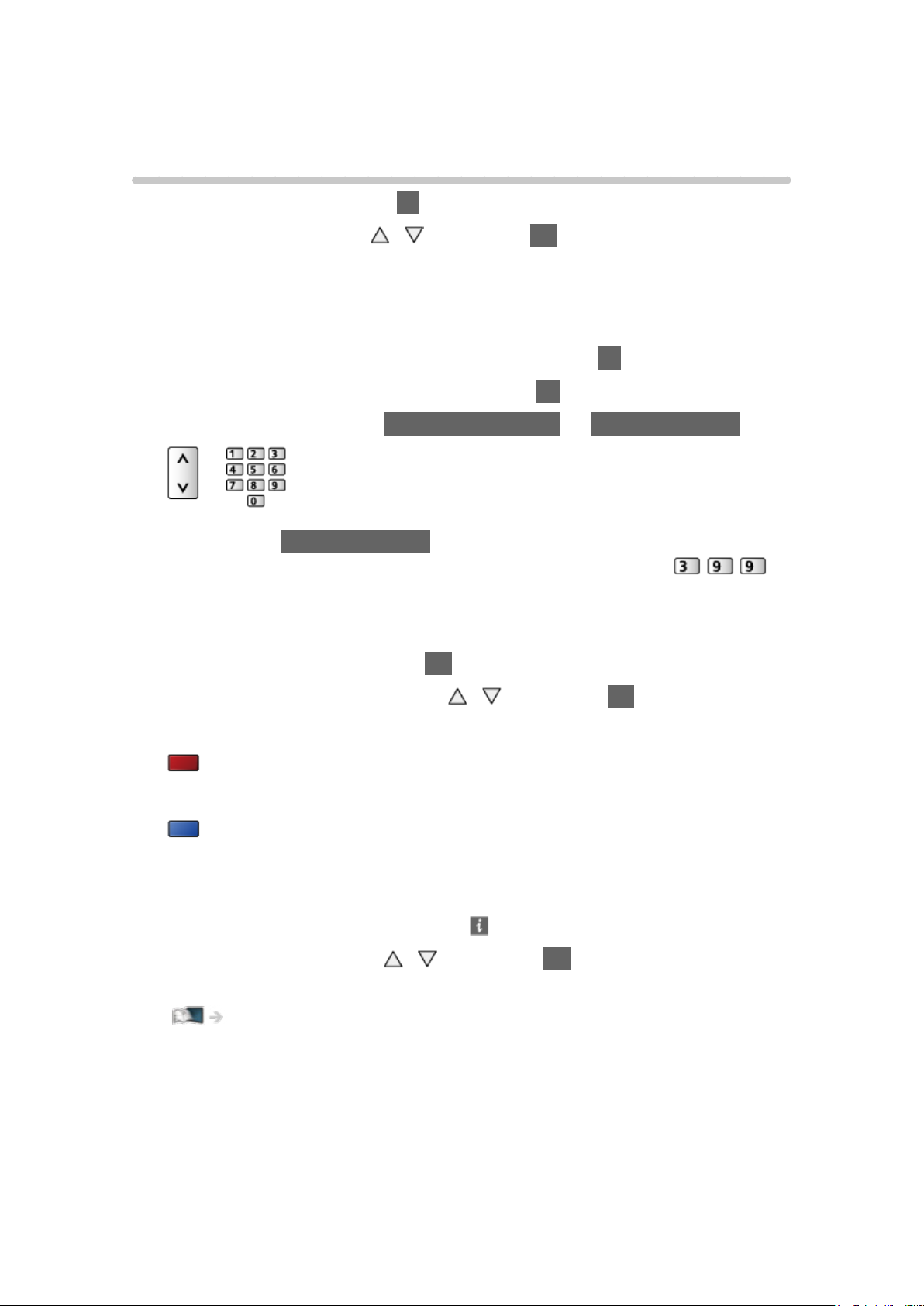
●
Verifique se o tipo de terminal e as fichas dos cabos são os correctos
quando fizer as ligações.
Seleccionar um canal
1. Visualize Selecção TV com TV.
2. Seleccione o modo com
/ e pressione OK para definir.
DVB-S / DVB-C / DVB-T / Analógico
●
Os modos que é possível seleccionar variam consoante os canais
memorizados.
●
Pode também seleccionar o modo pressionando TV de forma repetida.
●
Se Selecção TV não aparecer, pressione TV para mudar de modo.
3. Seleccione um canal com Canal Acima / Abaixo ou Botões numéricos.
●
Pressione Botões numéricos para seleccionar uma posição de canal
que tenha 2 ou mais dígitos (por exemplo, 399, pressione ).
■ Para seleccionar um canal na lista de canais
1. Visualize a lista de canais com OK.
2. Seleccione um canal na lista com
●
Para ordenar os nomes dos canais por ordem alfabética
/ e pressione OK para ver.
(vermelho)
●
Para alterar a categoria
(azul)
■ Para seleccionar um canal utilizando a faixa de Informação
1. Visualize a faixa de informação com se não estiver visível.
2. Seleccione um canal com
faixa é visualizada.
Ver > Básico > Faixa de informações
/ e pressione OK para ver enquanto a
- 24 -
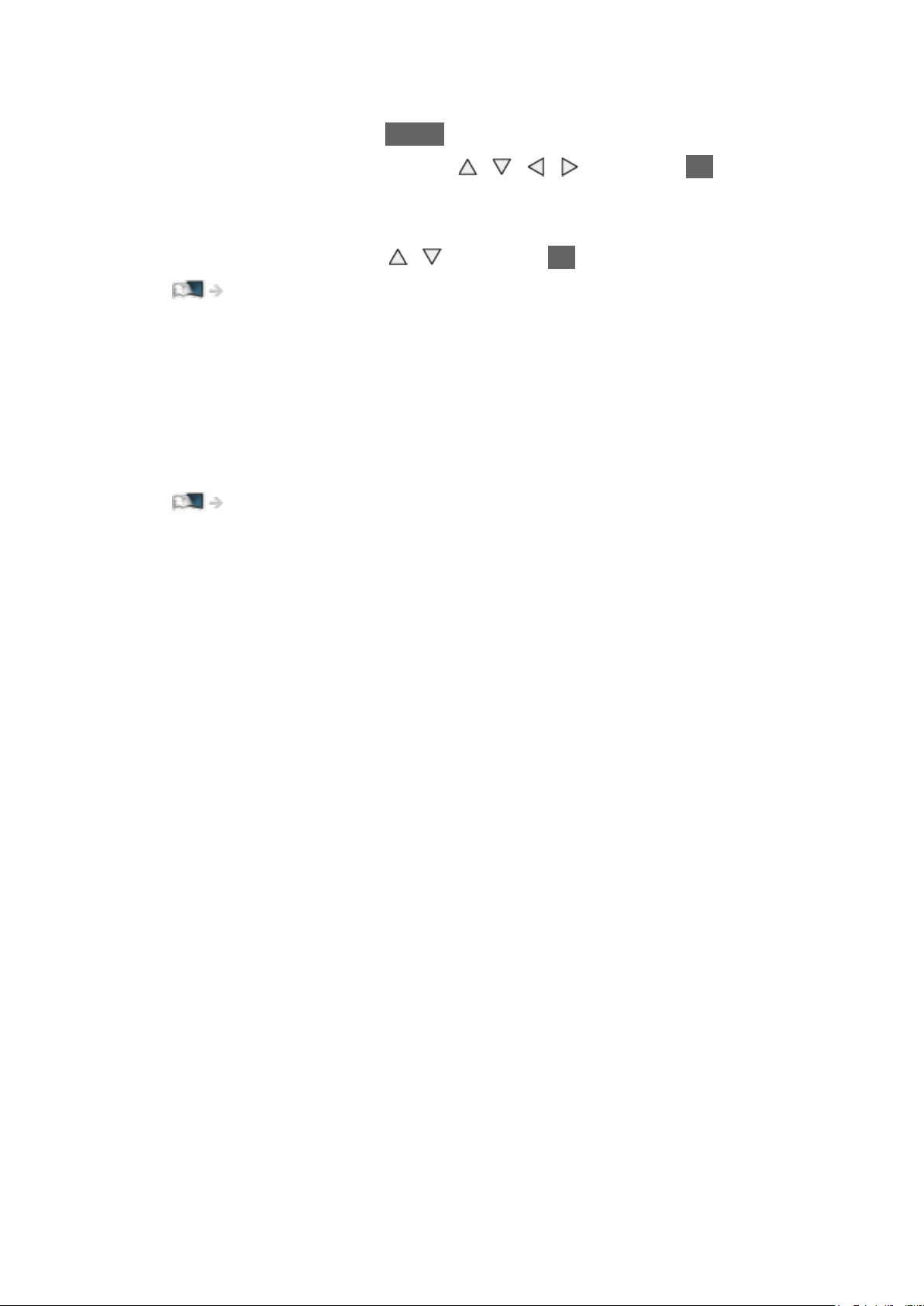
■ Para seleccionar um canal utilizando o Guia de TV
1. Visualize Guia de TV com GUIDE.
2. Seleccione o programa actual com
aceder.
– O programa actual é apresentado na parte superior esquerda do ecrã.
3. Seleccione Visualizar com
Ver > Guia de TV > Utilização do Guia TV
●
Poderá ser necessário introduzir ou actualizar o código postal,
dependendo do país seleccionado. Siga as instruções apresentadas no
ecrã.
/ e pressione OK para ver. (DVB)
/ / / e pressione OK para
■ Para ver TV paga
●
Para obter informações sobre os canais codificados
Funções > Interface comum > Utilização da Interface Comum
●
Contacte o operador / a estação emissora ou o fabricante do módulo CI
para obter mais informações e as condições dos serviços.
- 25 -
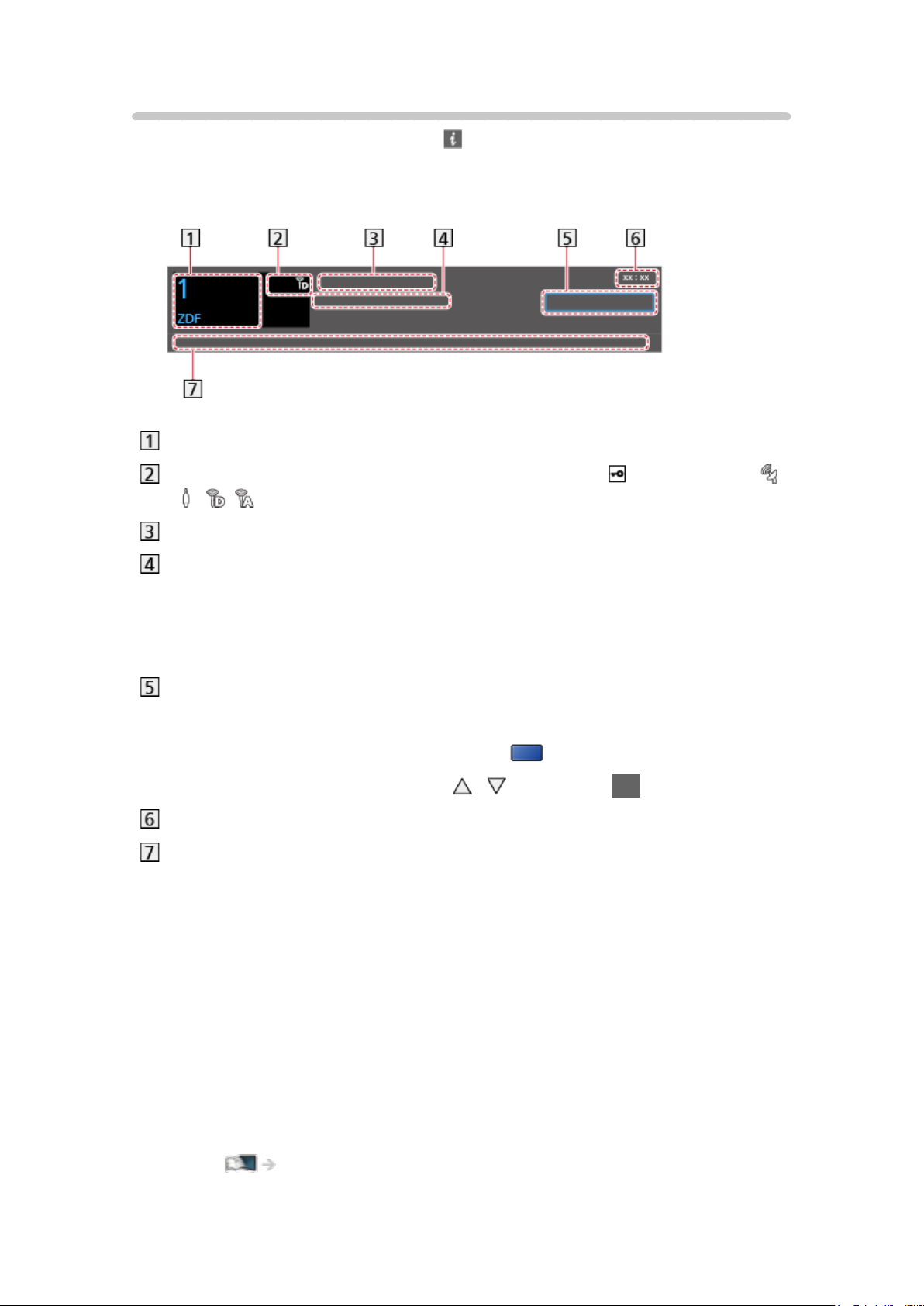
Faixa de informações
Visualize a faixa de informação com .
●
Também aparece se estiver a mudar de canal.
(Exemplo)
Nome e posição do canal
Tipo de canal (Rádio, HDTV, etc.) / Canal codificado ( ) / Modo de TV (
, , , )
Programa
Hora de início / Hora de fim (excepto Analógico)
Posição do canal, etc. (Analógico)
Indicador de tempo decorrido do programa seleccionado (excepto
Analógico)
Categoria
●
Para alterar a categoria (DVB)
1) Visualize a lista de categorias com
2) Seleccione a categoria com
/ e pressione OK para alterar.
(azul).
Hora actual
Funções disponíveis / significado das mensagens
Sinal fraco:
Sinal de televisor de má qualidade
Dolby D+, Dolby D, HE-AAC:
Dolby Digital Plus, faixa de áudio Dolby Digital ou HE-AAC
AD:
Serviço Descrição Áudio disponível
●
Esta função pode ajudar os espectadores com deficiência visual
adicionando uma faixa áudio adicional para descrever eventos no
ecrã.
Ver > Para o melhor áudio > Descrição Áudio
- 26 -
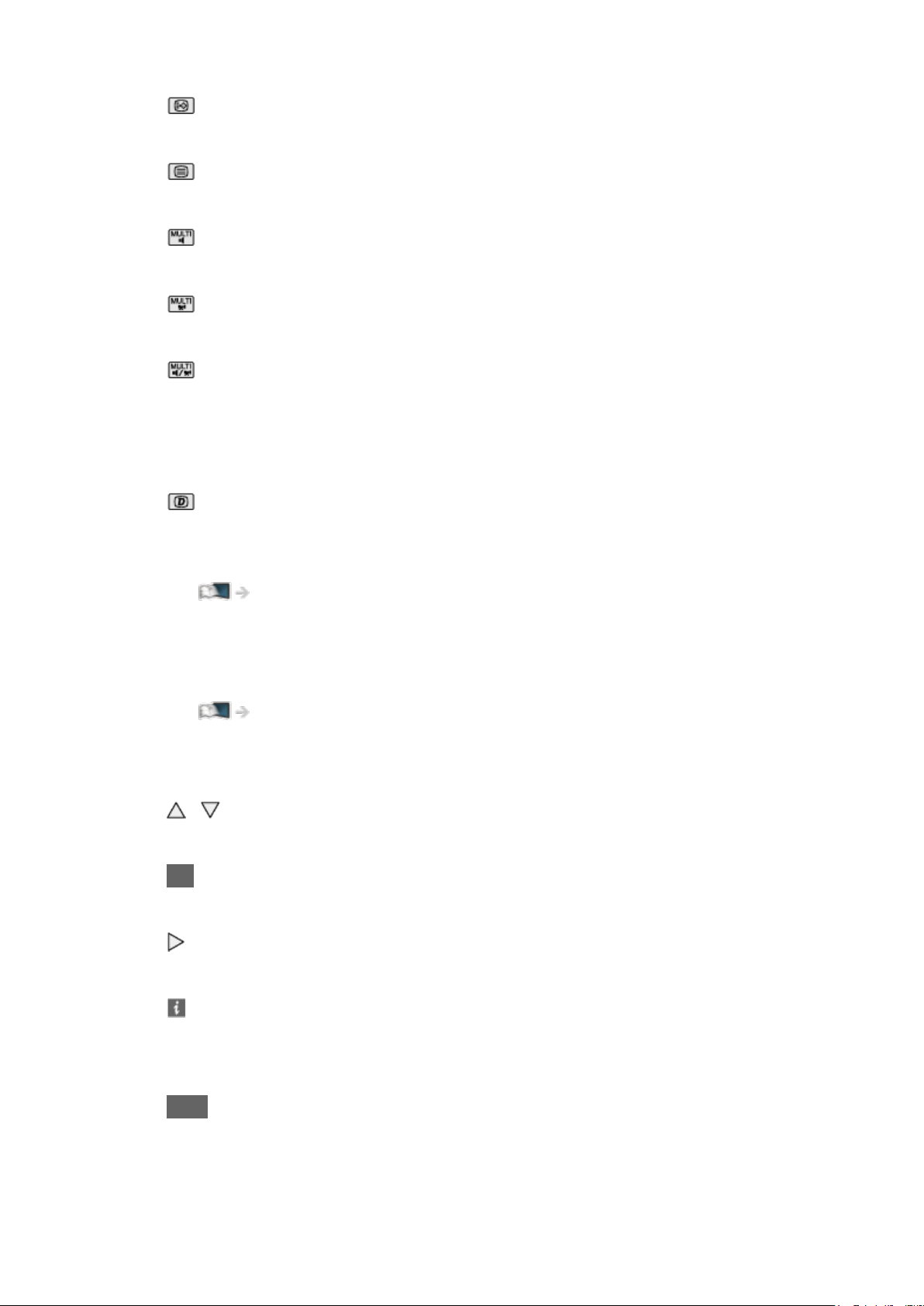
:
Serviço de legendas disponível
:
Teletexto disponível
:
Multi-áudio disponível
:
Multi-vídeo disponível
:
Multi-áudio e vídeo disponíveis
Stereo, Mono:
Modo de áudio
:
Serviço de dados (aplicação de televisão de banda larga de
transmissão híbrida - HbbTV) disponível
Funções > Aplicação Serviço Dados > Utilização da Aplicação de Serviço de
Dados
1 – 90:
Tempo restante do Modo desligado
Ver > Básico > Modo desligado
●
Para confirmar um outro canal sintonizado
/
●
Para ver o canal na lista da faixa
OK
●
Informação sobre o programa seguinte (DVB)
●
Informação extra (DVB)
– Pressione novamente para ocultar a faixa.
●
Para ocultar a faixa
EXIT
- 27 -
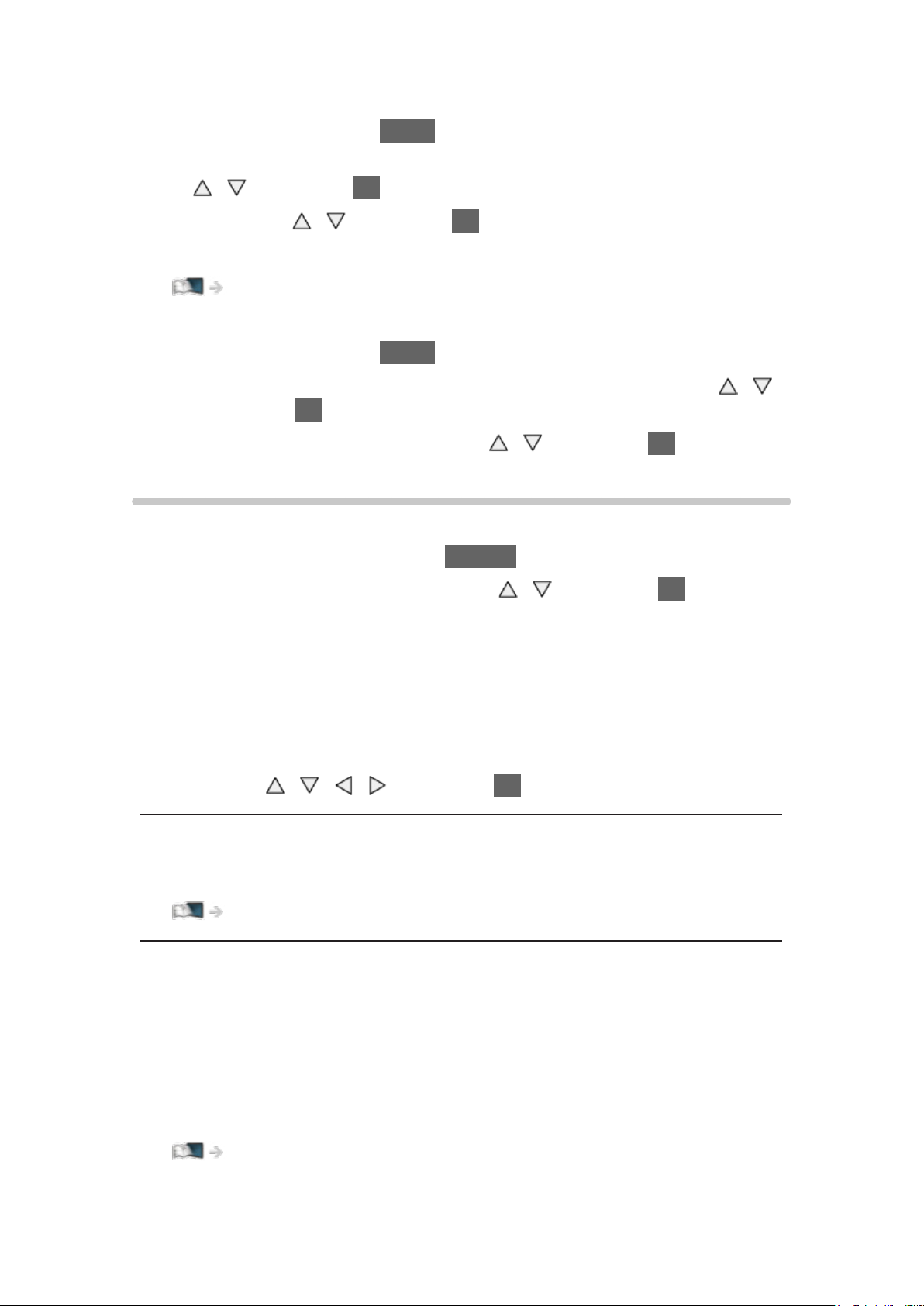
●
Para ajustar o limite de apresentação da faixa, defina Limite apres. faixa.
1) Visualize o menu com MENU.
2) Seleccione Configuração > Definições Ecrã > Limite apres. faixa com
/ e pressione OK para aceder.
3) Defina com
●
Para alterar o tipo de cor dos menus no ecrã, defina Cor OSD.
O meu Ecrã inicial > O meu Ecrã inicial > Cor OSD
●
Para apresentar a faixa de apresentação para o serviço da Internet
/ e pressione OK para guardar.
1) Visualize o menu com MENU.
2) Seleccione Configuração > Definições Ecrã > Faixa Smart com
e pressione OK para aceder.
3) Seleccione Ligado / Desligado com
/ e pressione OK para definir.
Menu de opções
Confirme ou altere o estado actual.
1. Visualize o menu de opções com OPTION.
2. Seleccione um dos seguintes itens com
aceder.
Orientação Vocal / Tipo de áudio / Multi Vídeo / Multi Audio / Áudio duplo
/ Sub canal / Idioma das legendas / Tipo de teletexto / Idioma teletexto /
MPX / Nivel de som / Selecção CAM
/ e pressione OK para
/
●
Os itens da função variam dependendo do modo de TV e do país que
seleccionar.
3. Defina com
/ / / e pressione OK para guardar.
Orientação Vocal
Definições de orientação para utilizadores com deficiência visual
Ver > Para o melhor áudio > Orientação Vocal
Tipo de áudio
Defina para Descrição Áudio se o programa tiver o serviço Descrição Áudio,
ouvirá então uma faixa áudio adicional para descrever eventos no ecrã (se
disponível).
●
Para DVB
●
Para ajustar o volume para Descrição Áudio
Ver > Para o melhor áudio > Descrição Áudio
●
Não válido no ecrã secundário no modo de multi-janelas
- 28 -
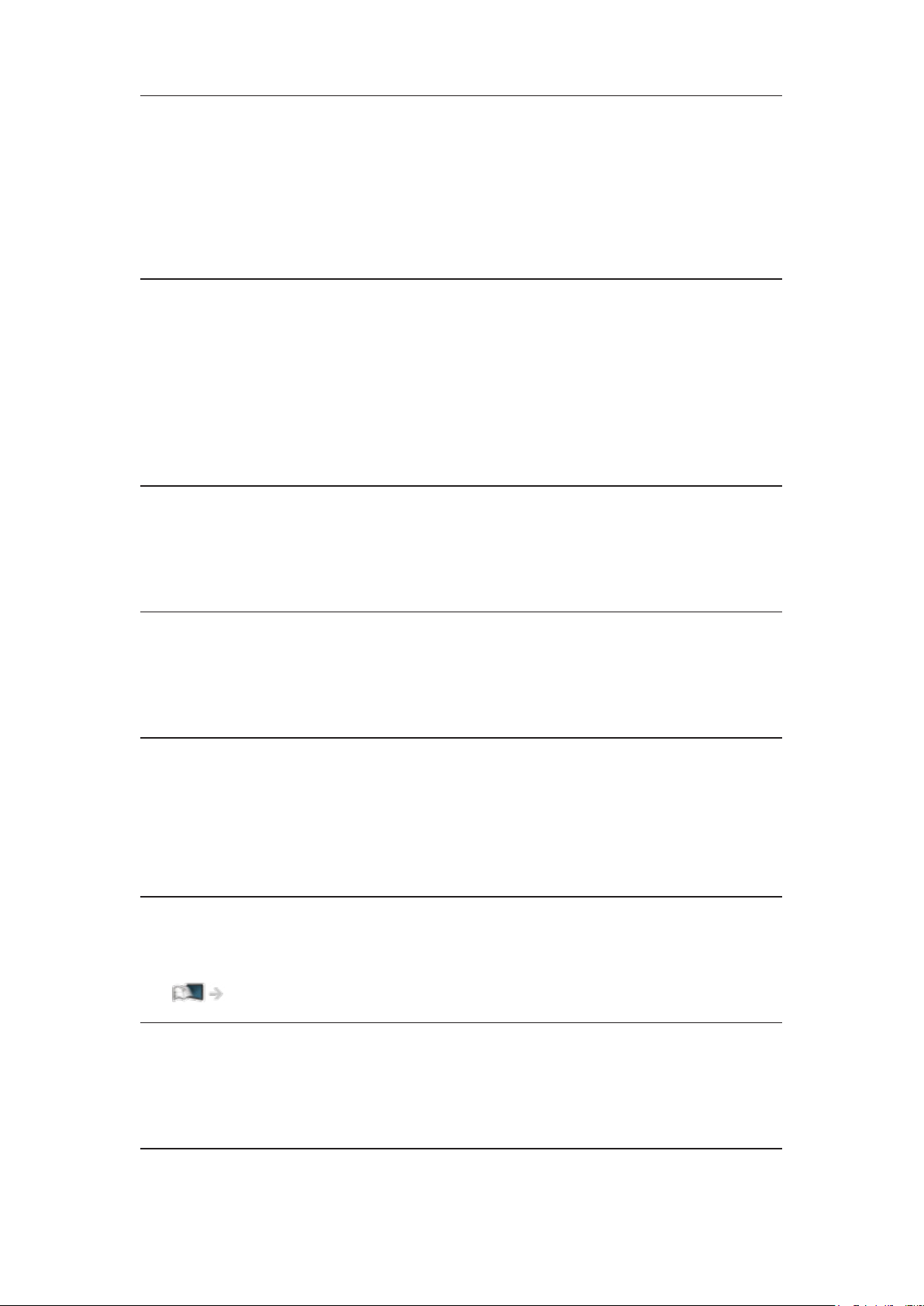
Multi Vídeo
Permite seleccionar de entre um grupo de vários vídeos (se disponível).
●
Esta definição não é memorizada e volta à definição inicial quando sair do
programa actual.
●
Para DVB
Multi Audio
Selecciona entre vários idiomas ou Descrição Áudio para as faixas de som
(se disponível).
●
Esta definição não é memorizada e volta à definição inicial quando sair do
programa actual.
●
Para DVB
Áudio duplo
Selecciona estéreo / mono (se disponível).
●
Para DVB
Sub canal
Selecciona o programa multi-alimentação - canal secundário (se disponível).
●
Para DVB
Idioma das legendas
Selecciona o idioma para legendas (se disponível).
●
Para DVB
●
Não válido no ecrã secundário no modo de multi-janelas
Tipo de teletexto
Define o tema do idioma do teletexto.
Ver > Teletexto > Tipo de teletexto
Idioma teletexto
Selecciona entre vários idiomas para o teletexto (se disponível).
●
Para DVB
- 29 -
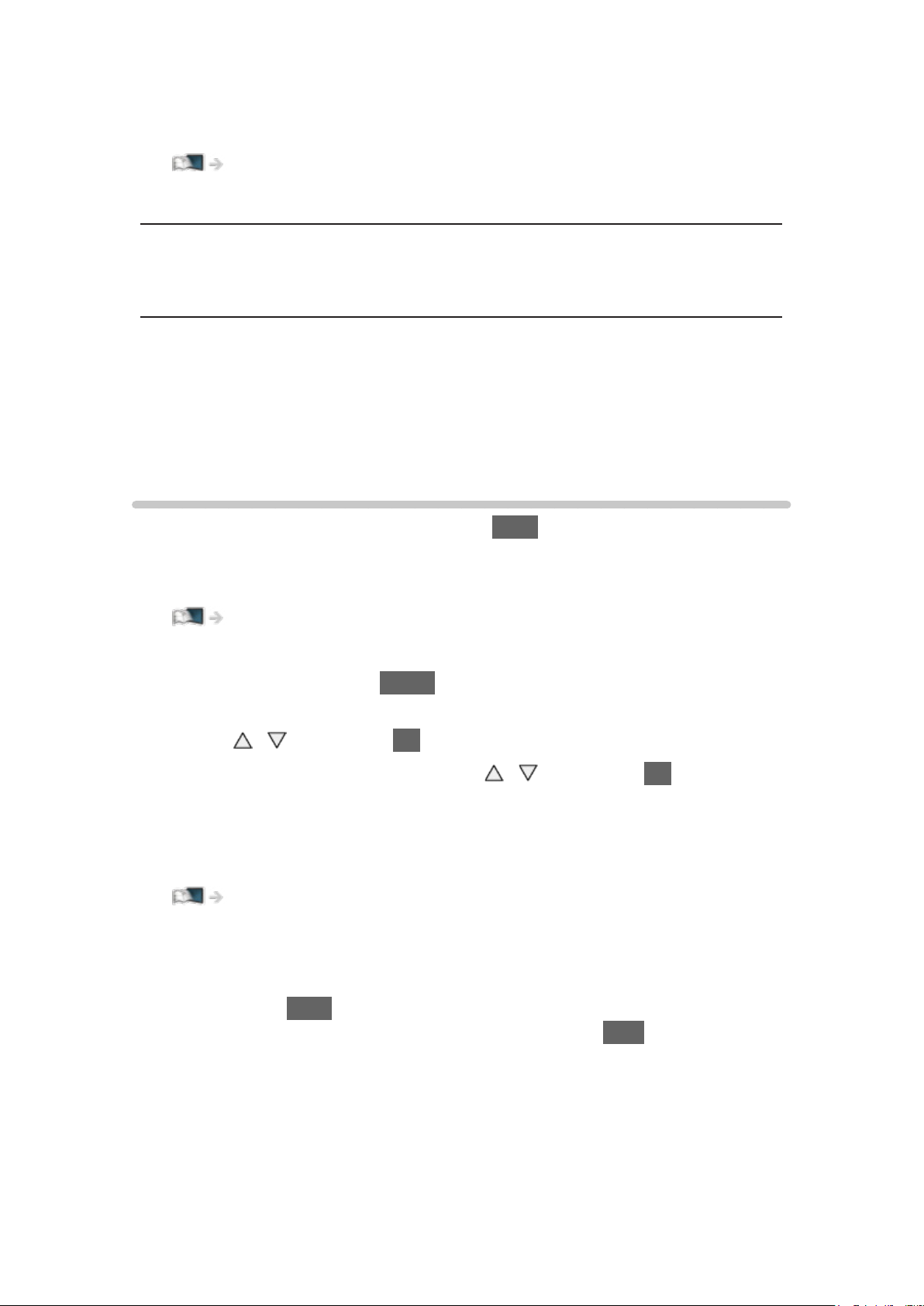
MPX
Selecciona o modo de som multiplex (se disponível).
Ver > Para o melhor áudio > Definições avançadas
●
Para Analógico
Nivel de som
Ajusta o volume de cada canal individual ou modo de entrada.
Selecção CAM
Selecciona o módulo CI (se disponível).
●
Não válido enquanto a gravação está em curso
●
Para DVB
Legendas
Ver / ocultar legendas (se disponível) com STTL.
●
Para seleccionar o idioma preferido para legendas DVB (se disponível),
defina Legendas preferidas.
Ver > Básico > Idioma
●
Para seleccionar o tipo de legendas preferido
1) Visualize o menu com MENU.
2) Seleccione Configuração > Definições Ecrã > Tipo Legendas Preferido
com
3) Seleccione Standard / Surdos com
/ e pressione OK para aceder.
/ e pressione OK para definir.
– Surdos fornece ajuda para perceber e ouvir com legendas DVB
(dependendo da estação emissora).
●
Legendas preferidas 1 / 2 em Idioma têm maior prioridade.
Ver > Básico > Idioma
= Nota =
●
As legendas podem não ser visualizadas correctamente em imagens 3D.
●
Se pressionar STTL em Analógico, o televisor muda para o serviço de
teletexto e acede a uma página preferida. Pressione EXIT para voltar ao
modo de TV.
●
Não válido no ecrã secundário no modo de multi-janelas
- 30 -
